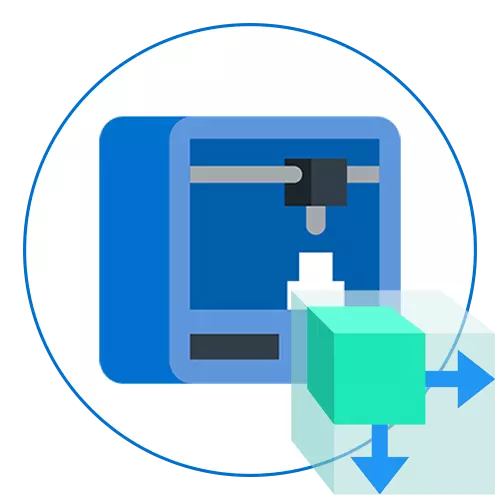
ئۈچ ئۆلچەملىك بېسىش پرىنسىپىنى ئايرىم-ئايرىم ھالدا زىيارەتچى بولۇپ, بۇ تېخنىكىنى كىم ئىگىلىمەكچى بولغان ئادەتتىكى ئابونتلار توپلىغان. بەزىلىرى ئىنتېرنېتتىن چۈشۈرۈلگەن شەكىللەرنى بېسىشتىن رازى ئەمەس, شۇڭا ئۇلار ئۆزىنىڭ تۈرى قۇرۇشنى تەلەپ قىلىدۇ. بۇ ۋەزىپە ئالاھىدە يۇمشاق دېتال ئارقىلىق ئېلىپ بېرىلماقتا ۋە بۇ خىل يۇمشاق دېتالنىڭ ئىقتىدارلىرىدا يۈزەكى ياكى چوڭقۇرلۇق بىلىم تەلەپ قىلىدۇ, بۇ ئىشلەتكۈچىنىڭ ئىقتىدارىغا باغلىق.
1-خىل ئۇسۇل: Blender
بويەڭ بىرىنچى پروگرامما, بۇنىڭدىكى ئاساسلىق مەقسىتى, ئاساسلىق مەقسىتى تېخىمۇ كۆپ كارتون ياكى قوللىنىشچان ئىلگىرى كارتون ياكى قوللىنىشچان ئورۇنغا 3D تىپىغا ئېرىشكەن. ئۇ بۇ خىل قوللىنىشچان پروگراممىلارغا دۇچ كەلگەندىن كەم بولسا بولمايدۇ, بۇ تۈرنىڭ قوللىنىشچان پروگراممىلىرىغا دۇچ كەلگەن يېڭى ھەق ئابونتلىرىغا ماس كېلىدۇ, شۇڭلاشقا ئۇ ئورۇن ئالىدۇ. قورالنىڭ ئۆزلىرىنىڭ تەڭشىكىنى باشلاش ئۈچۈن قەدەم باسقۇچنى باسقۇچىغا باسقۇچىغا تەييارلىق قىلىش تەرتىپىنى قىسقىچە بايان قىلايلى.1-قەدەم: تەييارلىق قىلمىشلىرى
ئەلۋەتتە, بويلۇق تەختنى باشلىغاندىن كېيىن, سىز دەرھال دەرھال تونۇشتۇرۇشنى سىز قىلالايسىز, ئەمما بىرىنچى قەدەم, تەييارلىق ھەرىكىتىنى 3D پرىنتېر ئورۇنلاشتۇرۇشقا دىققەت قىلىش ئەۋزەللىكىگە دىققەت قىلالايسىز. بۇ مەشغۇلات ئانچە كۆپ ۋاقىت كېتىدۇ ۋە پەقەت بىر نەچچە پارامېتىرلارنىلا ئاكتىپلايدۇ.
- باشلاش ئۈچۈن, سىرتقى كۆرۈنمە خەتكۈچنى تاللاڭ ۋە تۈرلەرنىڭ ئورنى, شەخسىي ئېھتىياجدىن ئىتتىرىش.
- تېز تەڭشەش كۆزنىكىنىڭ كېيىنكى بۆلىكىدە, سىز ئوخشىمىغان تۈردىكىلەرنى باشلاش ئۈچۈن ئوخشىمىغان تەلەپپىلانلىقنى باشلايسىز ۋە ئۈن قېنىشقا بولىدىغان مەنبەلەرنى كۆرسىتىش ۋە مەنبەگە ئېرىشىدۇ. كېيىنكى سەپلىمىگە كىرىش ئۈچۈن بۇ كۆزنەكنى تاقاڭ.
- ئوڭ تەرەپتىكى تاختايدا, «samel» نى تېپىڭ ۋە ئۇنى چېكىڭ. نۇر بەلگە قويۇلغاندىن كېيىن كۇنۇپكا ئىسمى بىر نەچچە سېكۇنتتىن كېيىن كۆرۈنىدۇ.
- كۆرۈنگەن تۈردە, ئورۇنلارنىڭ توپىنى كېڭەيتىڭ.
- ئۆلچەم ئۆلچەش سىستېمىسىنى ئورنىتىپ «1» نى بەلگىلەڭ. بۇ زۆرۈر بولۇپمۇ, كۆرۈنۈش پارامېتىرلىرى مۇۋاپىق شەكىلدە 3D پرىنتېر بوشلۇقىغا يۆتكەلدى.
- ھازىر پروگراممىنىڭ يۇقىرى پەلتەجىسىگە دىققەت قىلىڭ. نۇر بەلگىنى «تەھرىرلەش» ۋە پەيدا بولغان تىزىملىكتە, «مايىللىق» نى تاللاڭ.
- تەڭشەك كۆزنىكىدە «قوشۇمچە دېتال» گە يۆتكەڭ.
- تېلېفون دەپ ئاتىلىدىغان ئىككى نومۇر: 3D- باسما قورال ساندۇقى ۋە ئالقىش: ئايلاندۇرۇش.
- تەكشۈرۈش قوشۇش رامكىلىرىنىڭ مۇۋەپپەقىيەتلىك چاپلانغانلىقىنى جەزملەشتۈرۈڭ, ئاندىن بۇ كۆزنەكتىن ئايرىلغان.
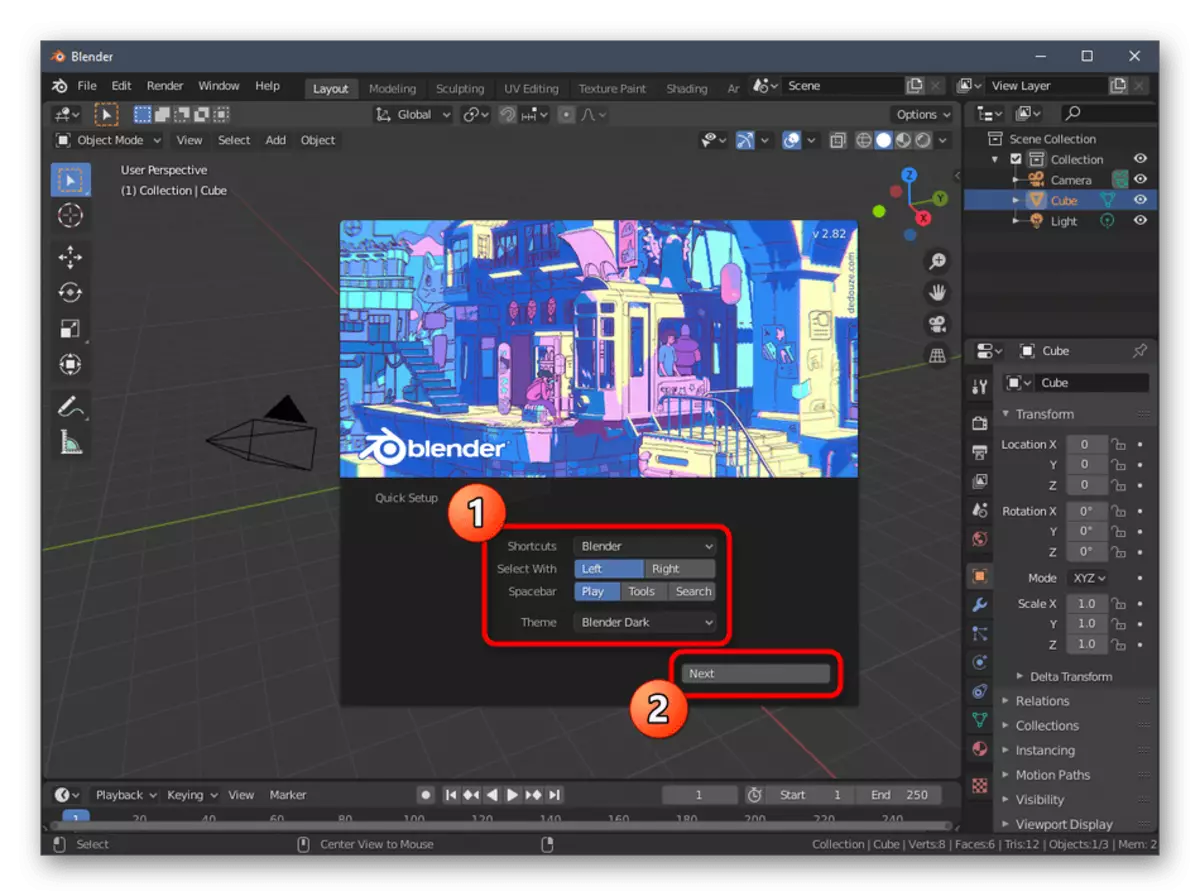
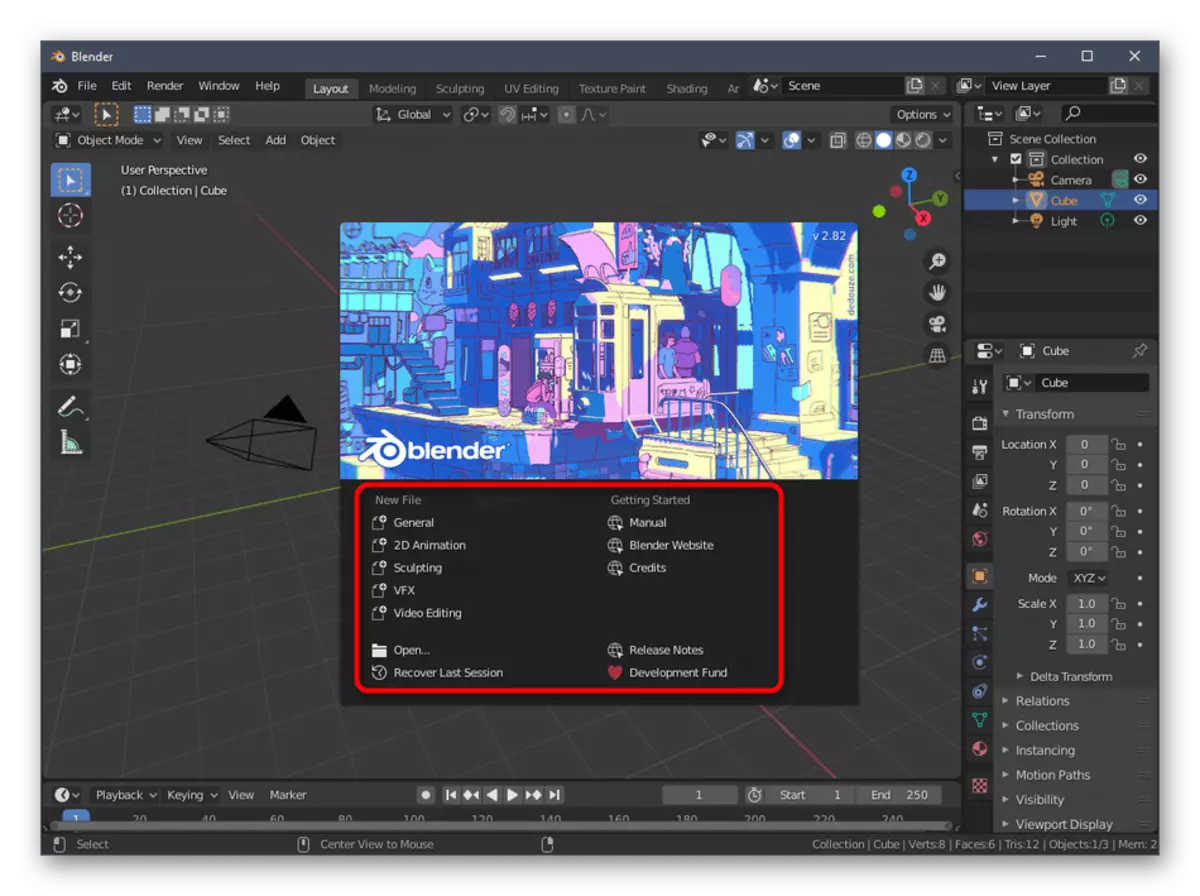

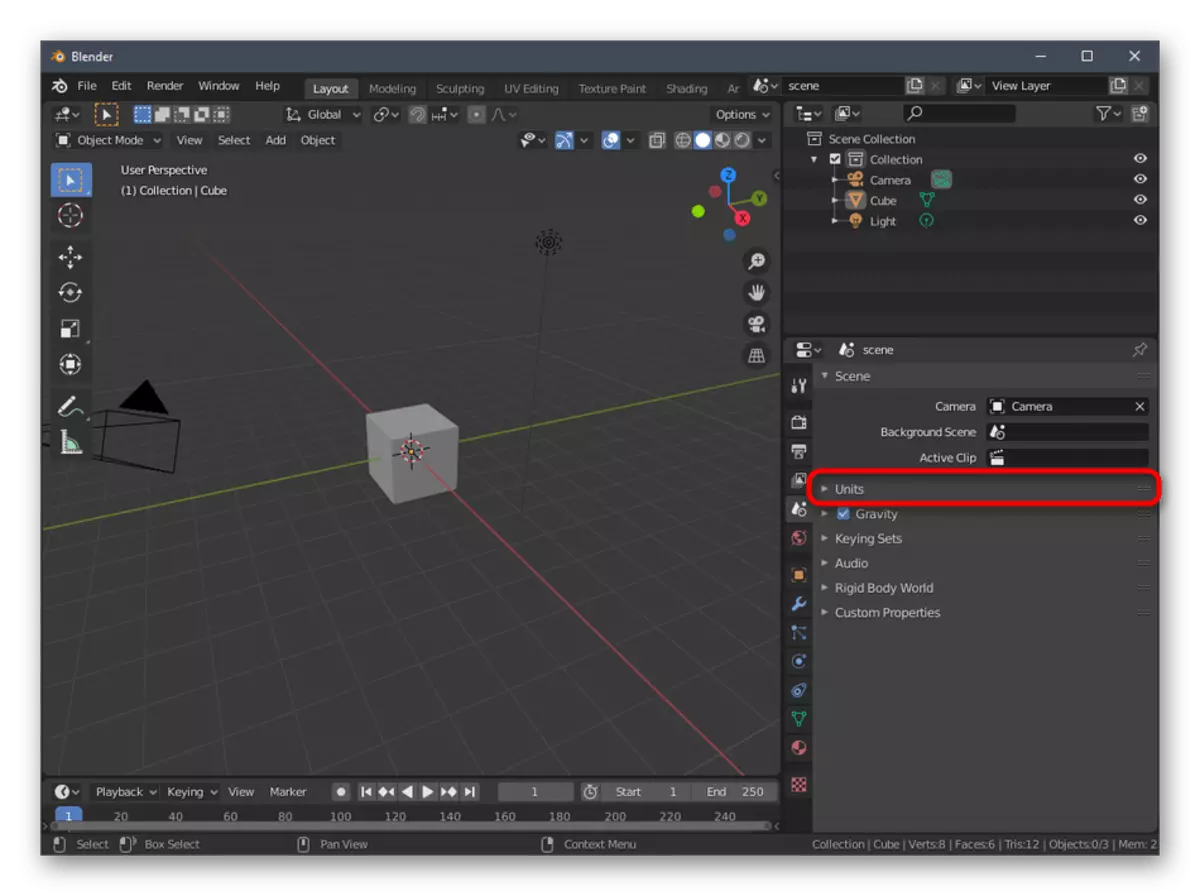
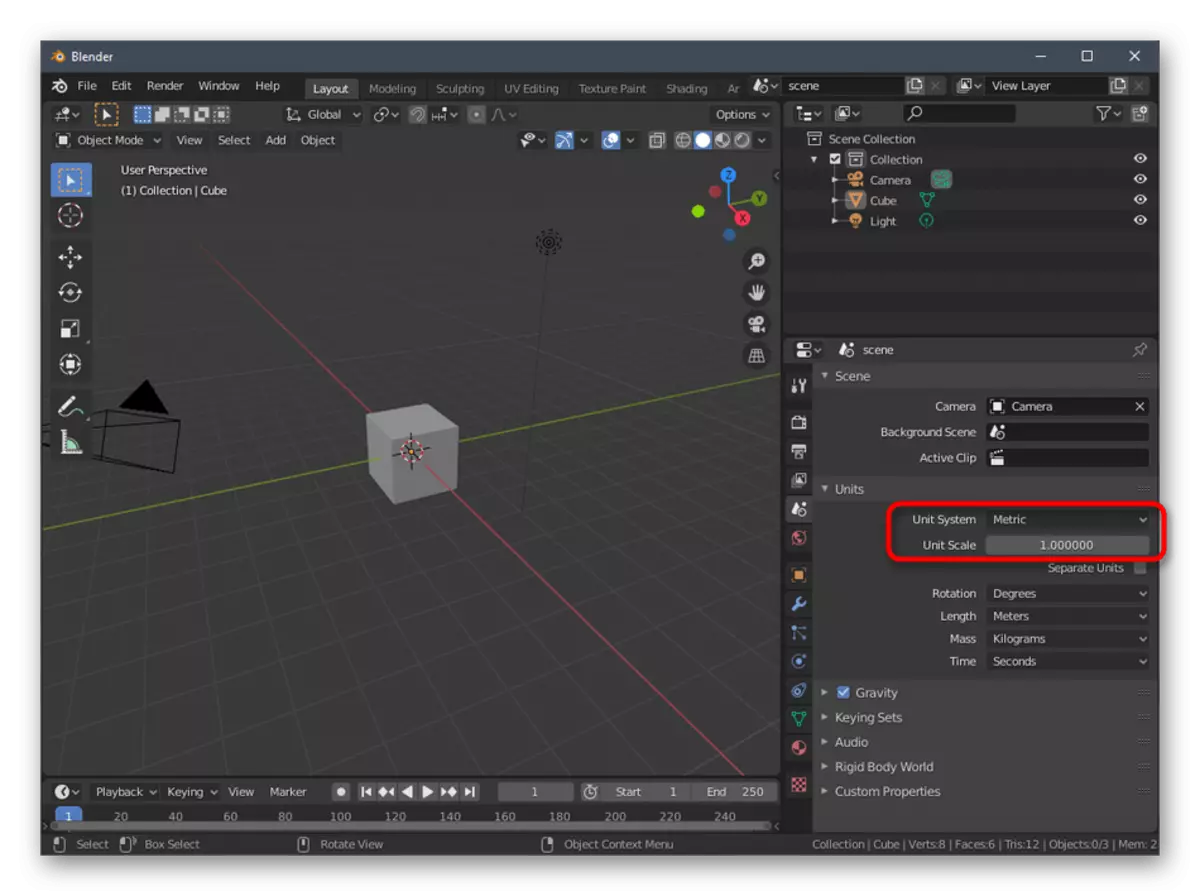
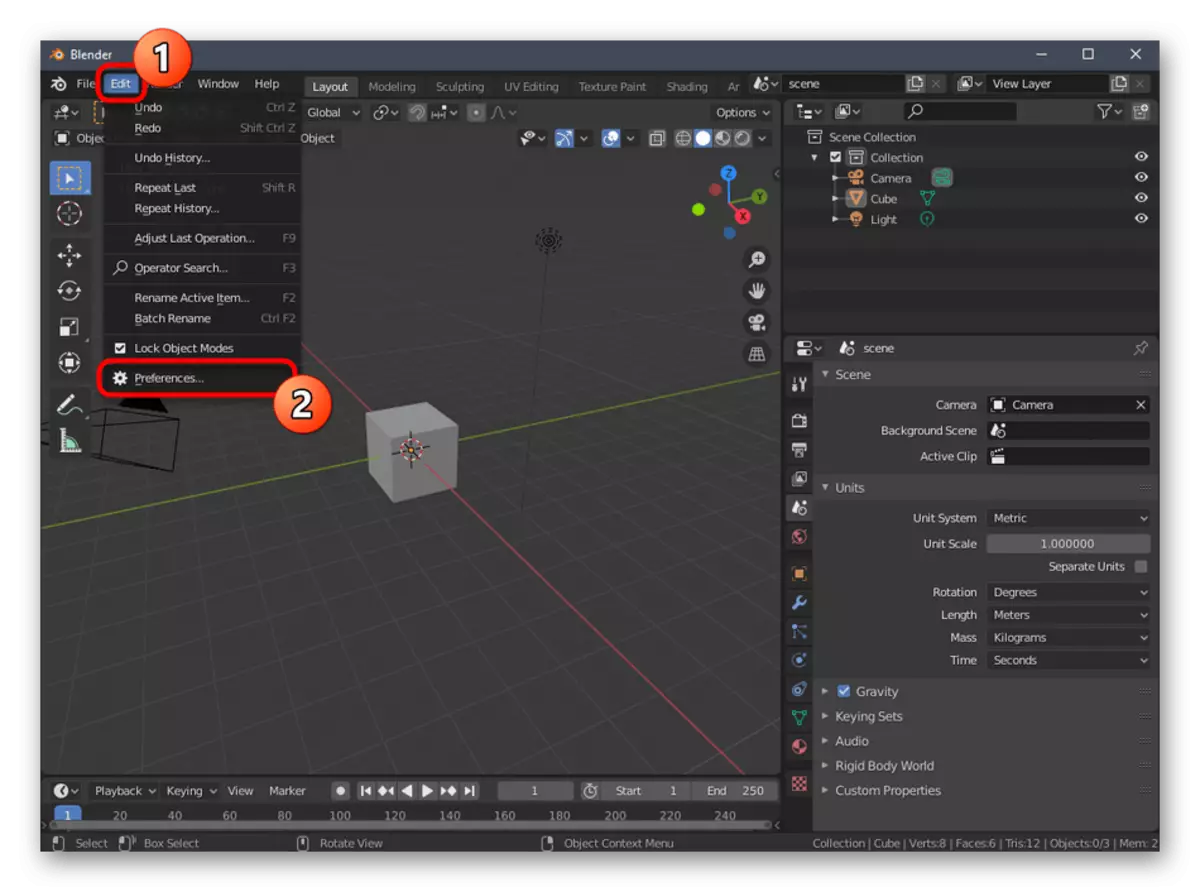
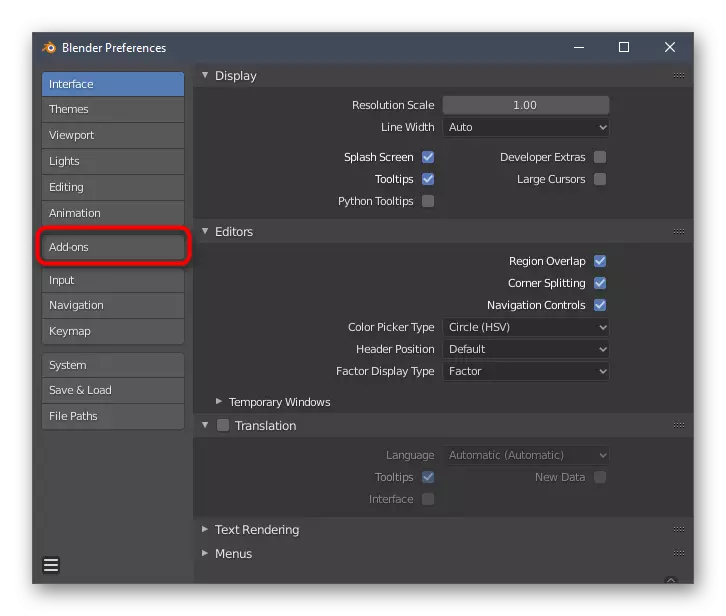
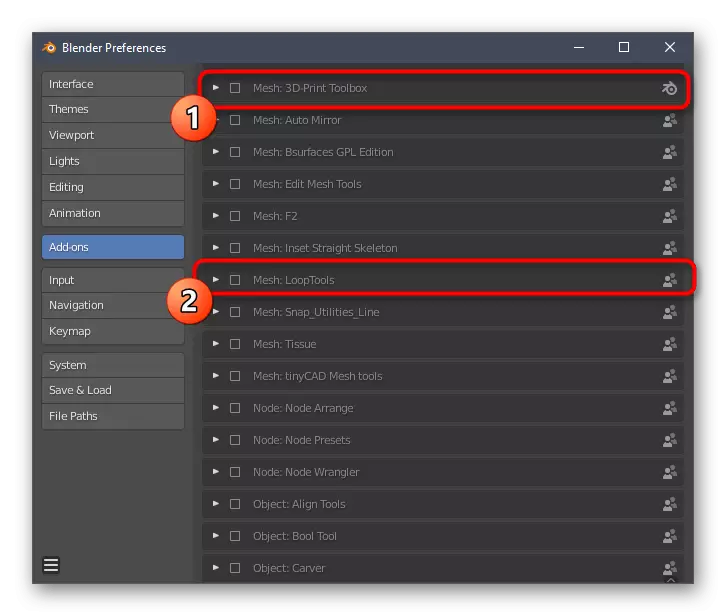
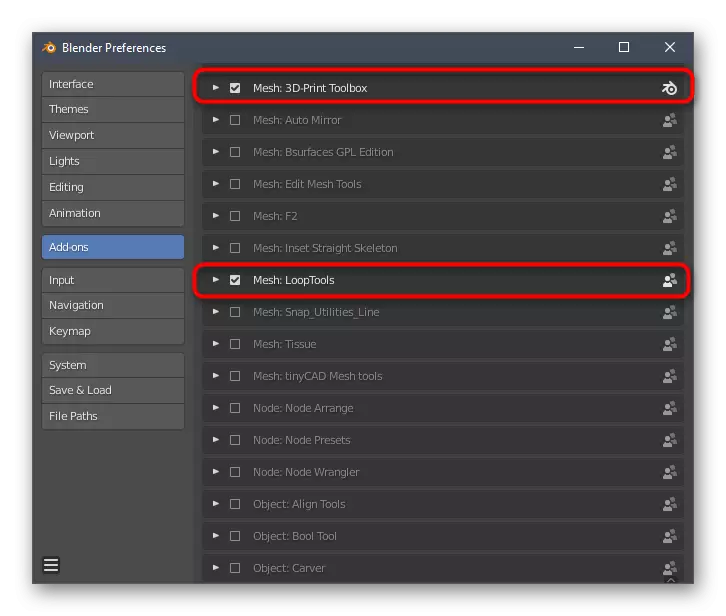
بۇنىڭدىن باشقا, باشقا سەپلىمە تۈرلىرىگە دىققەت قىلىشنى تەۋسىيە قىلىمىز. بۇ يەردە سىز پروگراممىنىڭ كۆرۈنۈشىنى سەپلىسە, ھۆججەت كۆرۈنمەدە ئېلېمېنتلارنىڭ ئورنىنى ئۆزگەرتىپ, ئۇلارنى توغرىلاڭ ياكى چەكلەڭ. بۇ ھەرىكەتلەرنىڭ ھەممىسىنى تاماملىغاندىن كېيىن, كېيىنكى باسقۇچقا چىقىڭ.
2-قەدەم: ئۈچ ئۆلچەملىك جىسىم قۇرۇش
مودېل مۇۋاپىق ئۈسكۈنىلەرنى تېخىمۇ بېسىش ئۈچۈن تۈر قۇرۇش جەريانى. بۇ تېما ھەر بىر سان ۋە جىسىملارنى مۇستەقىل خىزمەت قىلماقچى بولغان ھەر بىر ئىشلەتكۈچى بىلەن بىر تەرەپ قىلىدۇ. قانداقلا بولمىسۇن, بۇنىڭ ئۈچۈن سىز بىر قەدەر كۆپ بولغان ئۇچۇر شەكىللەندۈرۈش, چۈنكى ئارىلاشتۇرۇلغان ئىقتىدارلار ئىچكى دەرىجىدە چۈشىدىغانلىقى شۇنچە چوڭ. بەختكە قارشى, بۈگۈنكى ماقالىمىزنىڭ شەكلى بارلىق ئۇچۇر-ئالاقە يوللىرىنىڭ ئاز قىسمىنى ئورۇنلىشىغا بولمايدۇكى, بىز ئۇنىڭ رۇس تىلىدا رەسمىي ھۆججەتلەرنى ئورۇنلاشتۇرىشىڭىزغا تەۋسىيە قىلىمىز, بۇ كېيىن بارلىق ئۇچۇرلار تۈر قاتلىنىپ تەپسىلىي بايان قىلىنغان. بۇنى قىلىش ئۈچۈن, تۆۋەندىكى ئۇلىنىشنى چېكىڭ.
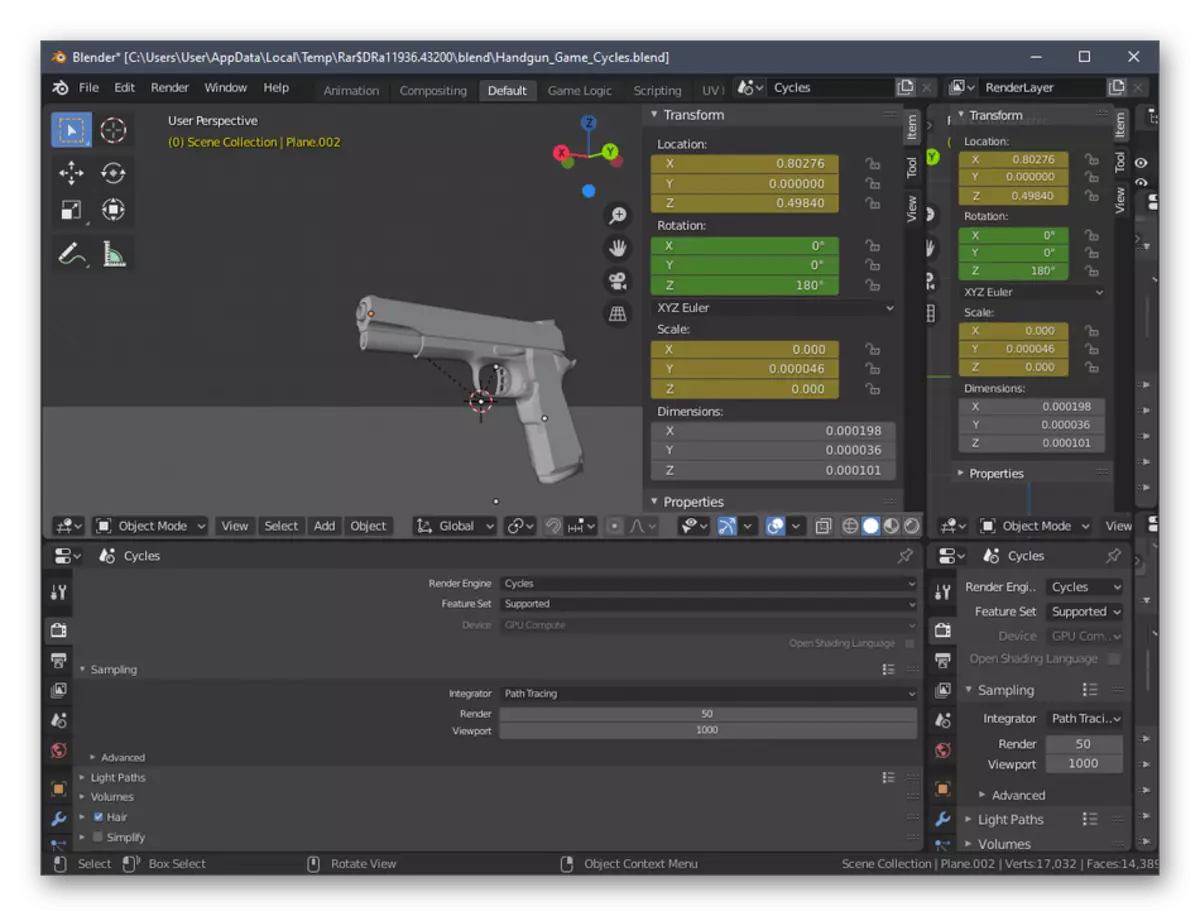
رەسمىي Blender ھۆججىتىگە بېرىڭ
3-قەدەم: ئومۇمىي تەۋسىيەلەرگە ئەمەل قىلىش ئۈچۈن تۈرنى دەلىللەش
مودېلغا خىزمەت تاماملاشتىن بۇرۇن, بىز بۇ تۈرنى ئەلالاشتۇرۇش ۋە پرىنتېردا توغرا باسارنىڭ ئاساسىي پرىنسىپىغا كاپالەتلىك قىلىشنى تەۋسىيە قىلدۇرالىغانلىقىنى تەۋسىيە قىلالىمىز. ئالدى بىلەن, يۈزلەرنىڭ ھېچقايسىسى بىر-بىرىگە پۈتۈنلەي دەرىجىدىن تاشقىرى ئەمەسلىكىنى جەزملەشتۈرۈڭ. ئۇلار پەقەت ئالاقىلىشىپ كېتىشى, بىر جىسىم ھاسىل قىلىشى كېرەك. ئەگەر رامكادىن ھالقىپ يۈز بەرگەن بولسا, مەسىلىلەر ساننىڭ سۈپىتىنىڭ ئۆزى خاتا ئىجرا قىلىنغاندىن كېيىن, مەسىلىلەر يۈز بېرىدۇ. قۇلايلىق ئۈچۈن, سىز ھەر بىر قۇر ۋە مەيداننى تەكشۈرۈش ئۈچۈن ھەمىشە سۈزۈك تورنىڭ كۆرۈنۈشىنى چۆرۈپ تاشلىيالايسىز.
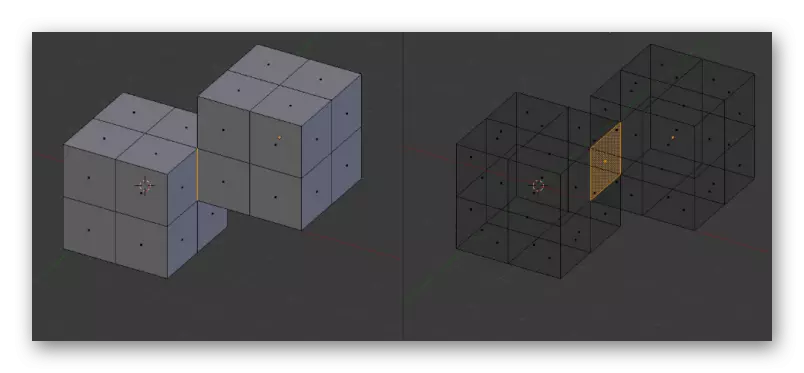
بۇنىڭدىن كېيىن, كۆپ قىسىم كۆپ قىسىم كۆپ قىسىم ئېلېمېنتلار بۇ ئېلېمېنتلار پەقەت سۈنئىي ئەقىلنىڭ ئۆزىنى مۇرەككەپلىكىنى, ئەلچىنى نامراتنى ھەممەلۈاقنى مۇۋادار قىلىپ سۈرسە بىر تەرەپ قىلىدۇ. ئەلۋەتتە, ئوبيېكتنىڭ ئۆزى قۇرغاندا ElygoNents دىن ساقلىنىڭ, ئەمما بۇنى ھازىرقى باسقۇچتا قىلىش مۇمكىن ئەمەس. ئەلالاشتۇرۇش سىزگە تەمىنلەم سىزگە تەمىنلەمدە بار, بۇ ھۆججەتلەردە يېزىلغان بولۇپ, مۇستەقىل ئىشلەتكۈچىلەردىكى مەشىق ۋاسىتىلىرىنى تەسۋىرلەپ بېرىدۇ.
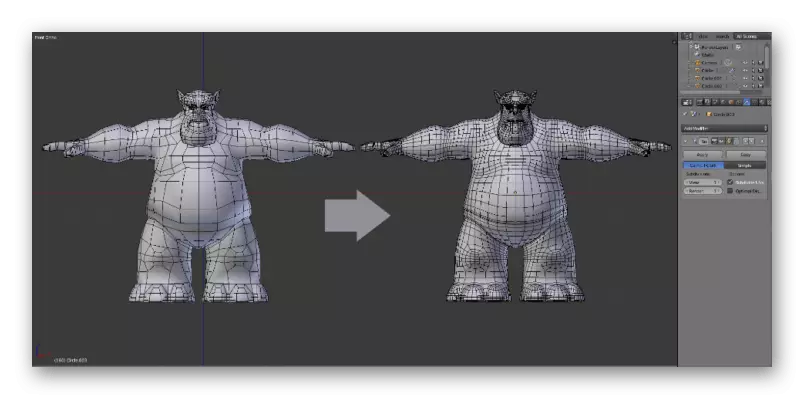
ھازىر بىز تىلغا ئېلىپ, نېپىز سىزىق ياكى باشقا باسقۇچلارنى تىلغا ئالماقچى. مەلۇم قىلىنغاندەك, ئەنجۈرنىڭ ئۇنىڭ بىر قىسمى بار بولۇپ, پرىنتېرنىڭ مودېلىغا باغلىق, سۇلياۋ ئەڭ ئىشەنچلىك ماتېرىيال ئەمەس. بۇ سەۋەبتىن, نەزەرىيە جەھەتتىن يۇقۇملۇق بولمىغان ئەڭ نېپىز ئېلېمېنتلارنىڭ ئالدىدا ئىشلىمەسلىكى ياكى ئىنتايىن نازۇك بولىدۇ. ئەگەر بۇ تۈردە بۇنداق پەيتتە بولسا ئۇلارنى ئازراق ئاشۇرۇشتا ئازراق كۆپەيتسە, مۇمكىن بولسا ياردەم قىلىڭ ياكى ئېلىڭ.
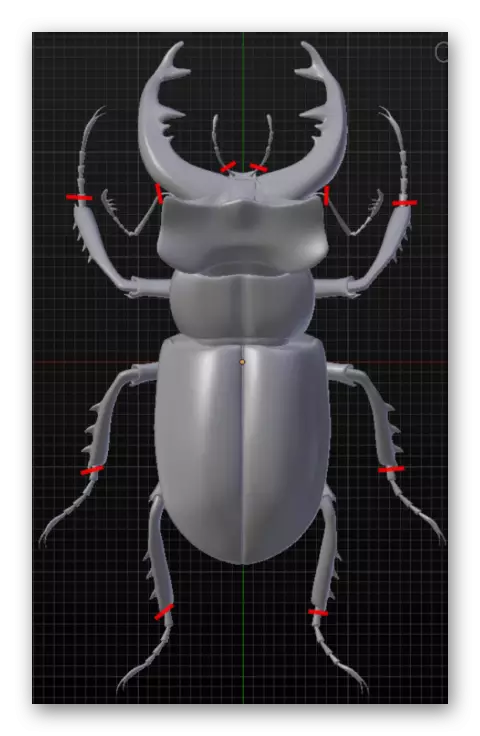
4-قەدەم: تۈر ئېكسپورتى
بېسىش ئەندىزىسىنى بېسىشنىڭ ئاخىرقى باسقۇچى ئۇنى مۇۋاپىق SLL فورماتىدا ئېكسپورت قىلماقتا. بۇ 3D پرىنتېر قوللىغان بۇ خىل سانلىق مەلۇمات, توغرا ئېتىراپ قىلىنىدۇ. ئەگەر رەڭ ياكى قوشۇمچە شەرتلەر ياكى قوشۇمچە پىرقىرىغۇچنى چىقىرىۋەتكىلى بولمايدۇ.
- «ھۆججەت» تىزىملىكىنى ئېچىڭ ۋە ئېكسپورتقىچە.
- كۆرۈنگەن قاڭقىش تىزىملىكىدە, «STL (.STL)» نى تاللاڭ.
- يۆتكىگىلى بولىدىغان ياكى يەرلىك تاراتقۇلارنىڭ بۇ نامىنى بەلگىلەڭ, بۇ ئىسىمنى مودېلغا تىكتىڭ ۋە «ئېكسپورت شۇ» نى چېكىڭ.
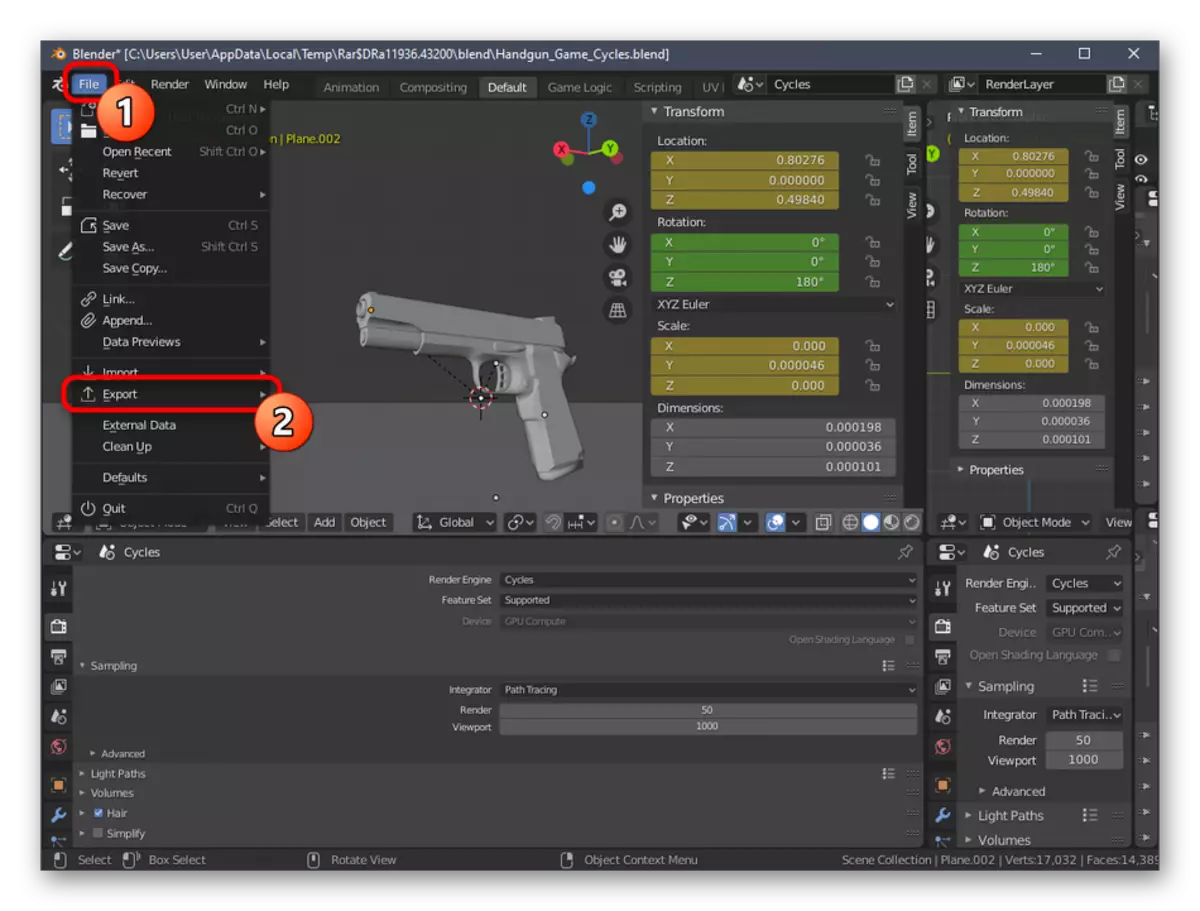
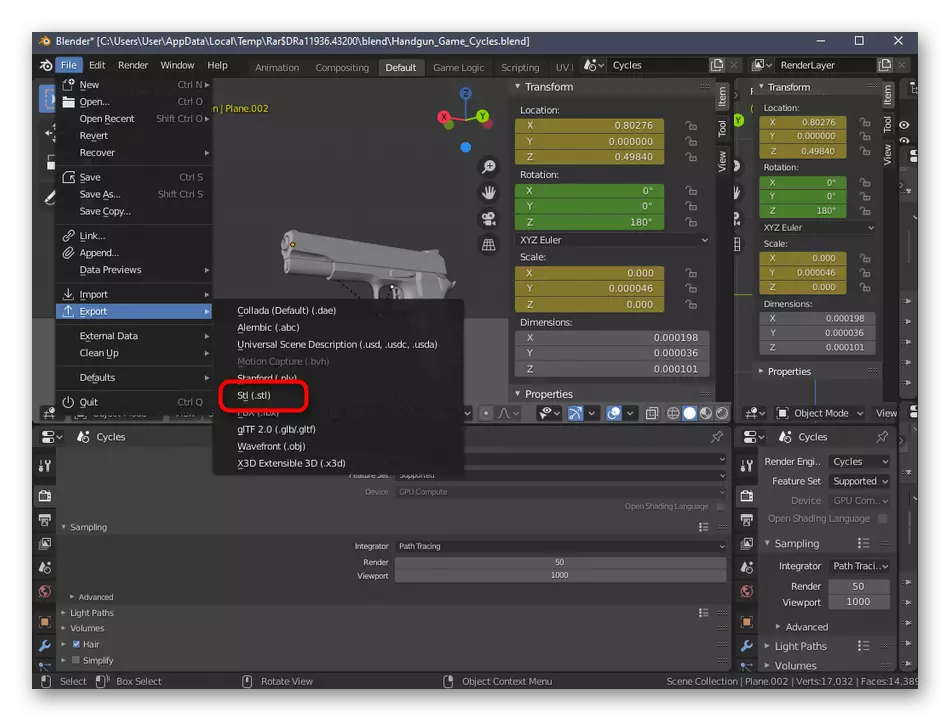
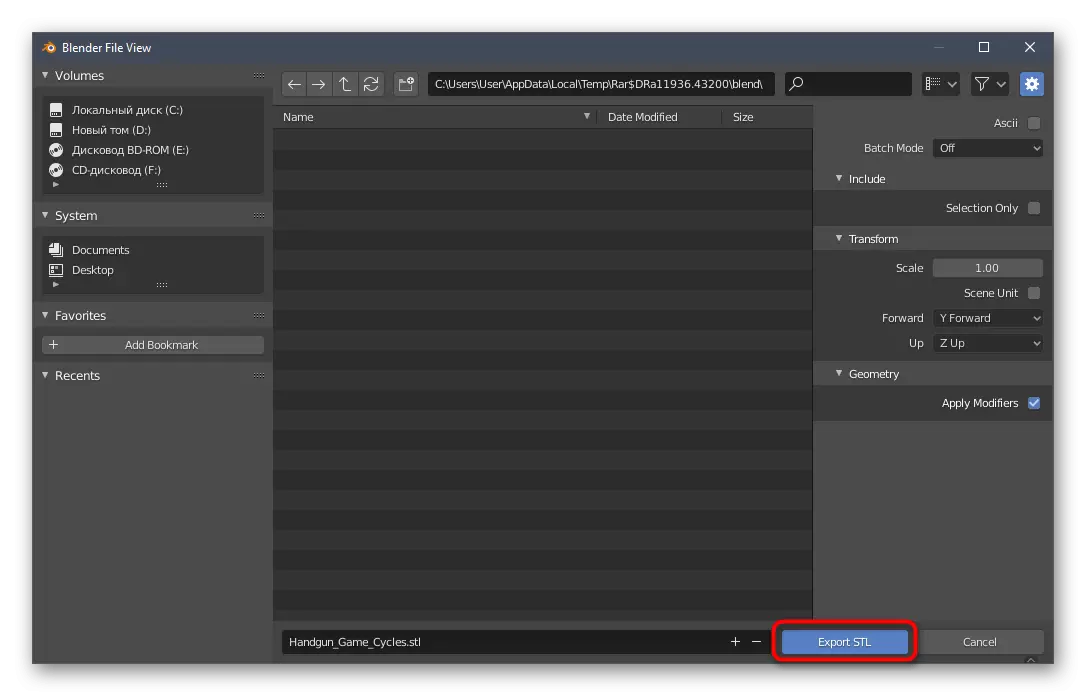
بۇ تۈر دەرھال ساقلىنىدۇ ۋە باشقا ھەرىكەتلەرنى قىلىش ئارقىلىق ساقلىنىدۇ. ھازىر سىز USB لىق كىچىكلىگۈچنى پرىنتېرغا قىستۇرسىڭىز ياكى ئۇنى كومپيۇتېرغا ئۇلاڭ ئارقىلىق كومپيۇتېرىڭىزغا ئۇلاڭ. بىز داۋاملىق ئۈسكۈنىلەرنىڭ ھەر بىر مودېلىنى قانچىلىك ئىلتىماس قىلمايمىز ھەمدە كۆرسەتمە ۋە ھەرقايسى ھۆججەتلەردە ئېنىق يېزىلغان.
2-خىل ئۇسۇل: Autodesk Fulse 360
تۆۋەندىكى پروگراممىلار autoysk دوللىرىغا ئىلتىماس قىلدى 360 ھەقسىز شەخسىي شەخسىي شەخسىي ئىشلىتىشكە ئىشلىتىلىدۇ, شۇڭا ھازىرقى ئۈسكۈنىلەرنىڭ كەلگۈسىدە ئۇنى بېسىش پۈتۈنلەي ماس كېلىدۇ. بىز بىلننىم بىلەن تونۇشلىق بىلىلاشتۇرۇش پرىنسىپىنى ئوتتۇرىغا قويدۇق, شۇڭا بىز باسما بۆلۈم قۇرلىدۇق.رەسمىي تور بېكەتتىن Auchesk Fulsek 360 نى چۈشۈرۈڭ
1-قەدەم: تەييارلىق قىلمىشلىرى
Autodesk F پىششى 360 دە, قورال ماگنىتنى مۇستەقىل ئۆسۈشى ياكى بەزى ئادەتتىن تاشقىرى پارامېتىرلىرىنى تاللاڭ. ئىشلەتكۈچىنى توغرا تۈر توغرىسىدا دەلىللەش كېرەك, زۆرۈر تېپىلغاندا, جانلىقلارنىڭ ئىگىدارلىق ھوقۇقىنى ئۆزگەرتىش:
- AutoDesk FireM 360 نىڭ رەسمىي تور بېكىتىدىن كېيىن, تۇنجى قويۇپ بېرىش كېرەك. ئېكرانغا مەخپىي Windows بولمايدۇ, شۇڭا يېڭى تۈر ئاپتوماتىك قۇرۇلىدۇ. ئاساسلىق تاختىغا جايلاشقان «توركۆرگۈچ» بۆلىكىگە دىققەت قىلىڭ. بۇ يەردە «ھۆججەت تەڭشىكى» نى تاللاڭ.
- ئەگەر كەمچىل بولغان ئۆلچەملىك قىممىتى ساڭا ماسلاشتۇرۇپ قويماڭ, ئەگەر بىرلىك »ھۆججىتىنى تەھرىرلىمەڭ.
- ئوڭدا كۆرۈنىدىغان ساھەدە, تۈر بىلەن پۈتۈن ئۆز-ئارا تەسىر كۆرسىتىش ۋاقتى بويىچەغىچە تاللىغان.
- ئۇنىڭدىن كېيىن, «كۆرۈنۈش ئىسمى» ۋە «كېلىپ چىقىشى» بىلەن تونۇشلۇق بىلەن تونۇشۇڭ. بۇ يەردە سىز بىر تەرەپنىڭ ھەر بىر تەرىپى شەخسىي مايىللىق ئارقىلىق ئۆزگەرتەلەيسىز ۋە خىزمەت بوشلۇقىدىكى ئوقنىڭ كۆرسىتىلىشىنى سەپلىسە.
- سەپلىمىسى ENGE بوشلۇقنىڭ «لايىھىلەش» »نىڭ تاللانغانلىقىنى جەزملەشتۈرۈڭ, چۈنكى ئۇ بارلىق جىسىملارنىڭ باش ئىجرائىيە جۇغراپىيىلىك يېرىگە قانچە گۇناھكار بولىدۇ.
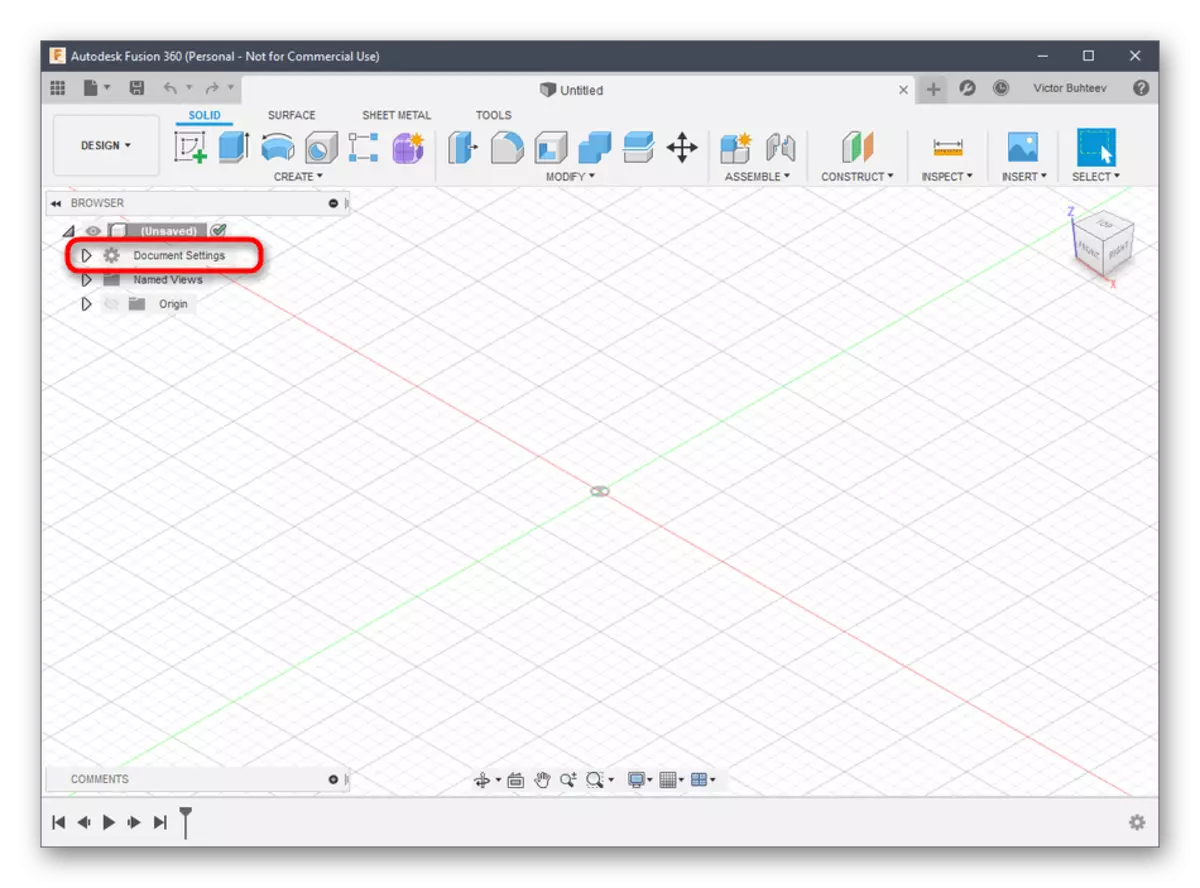
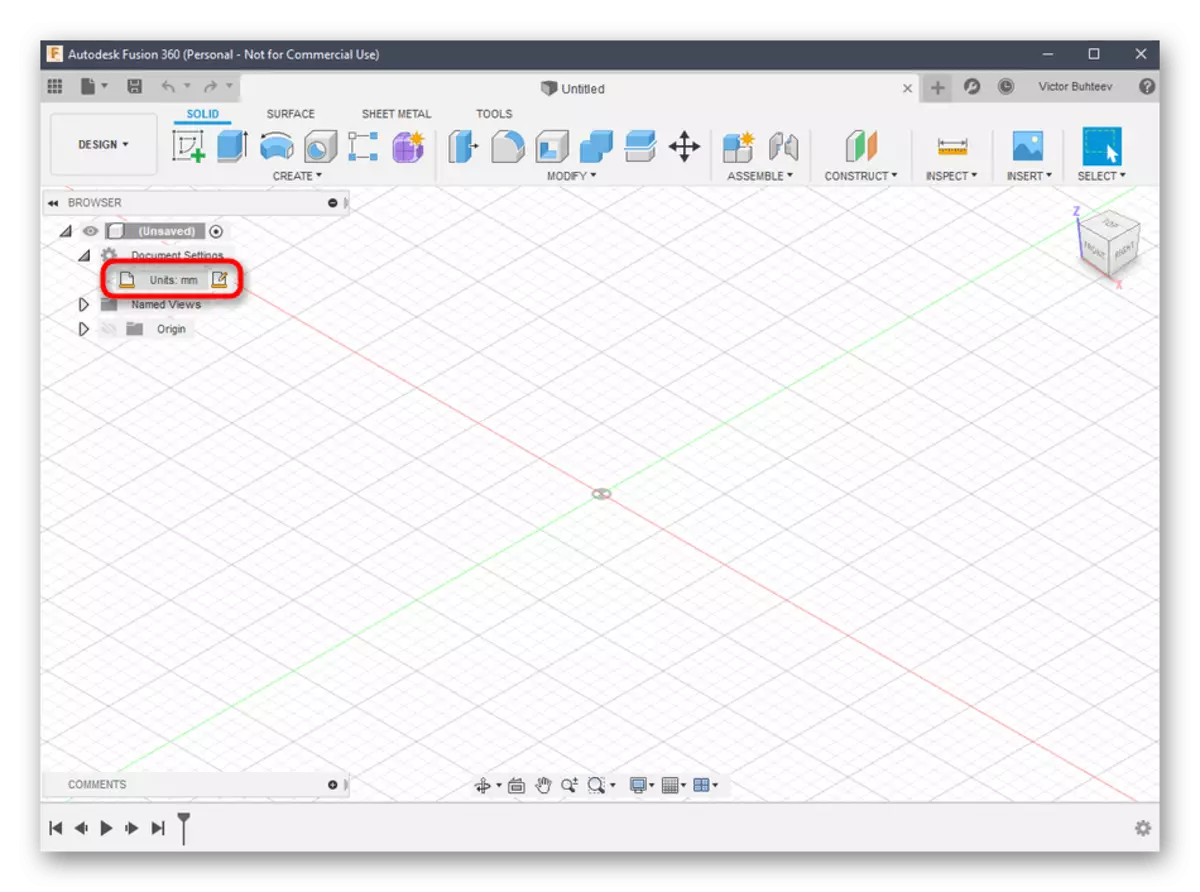
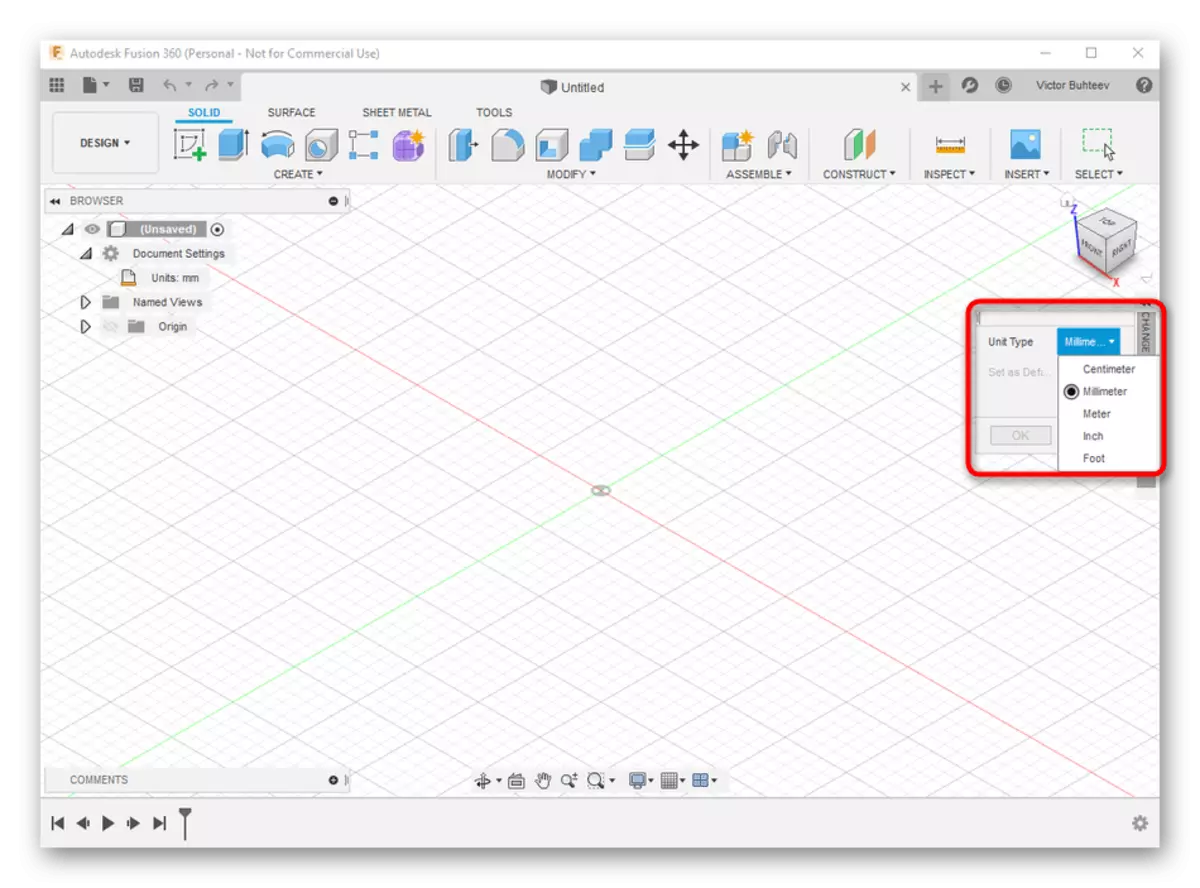
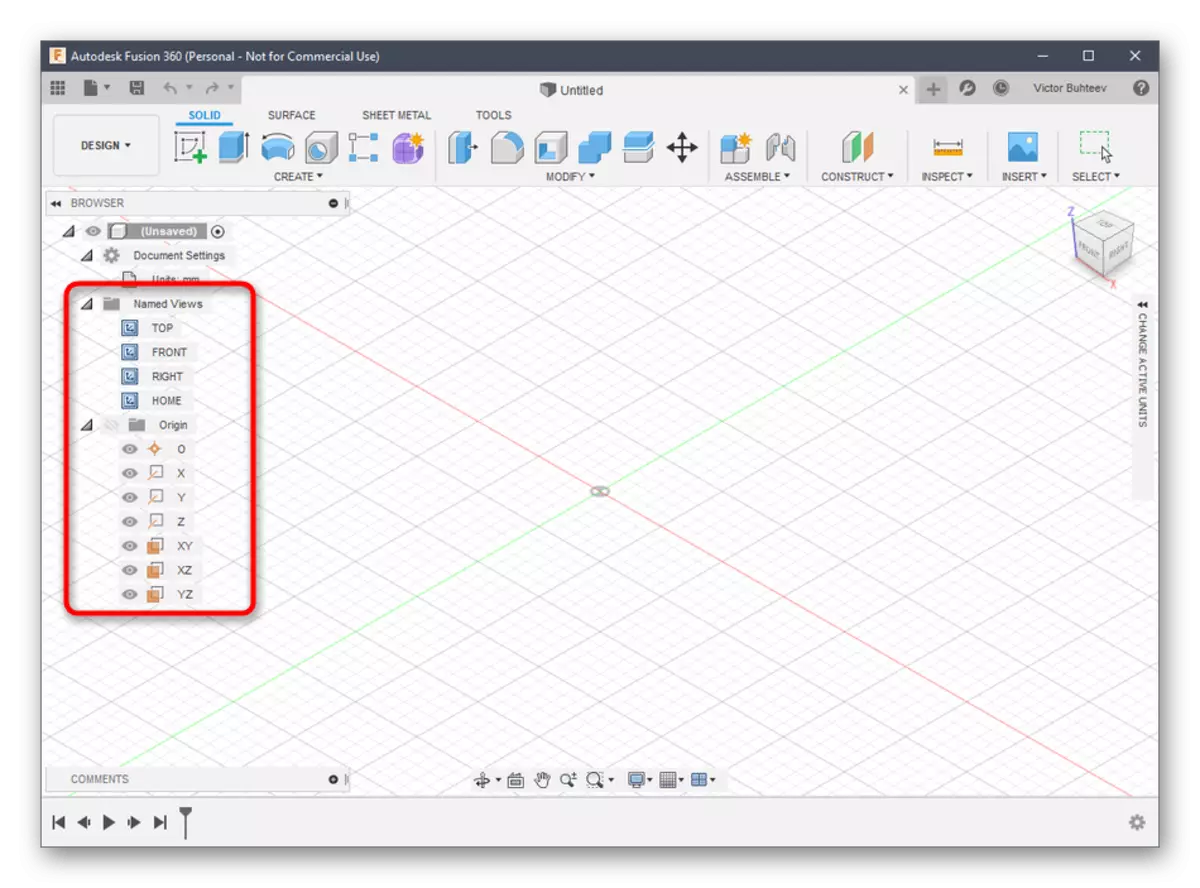
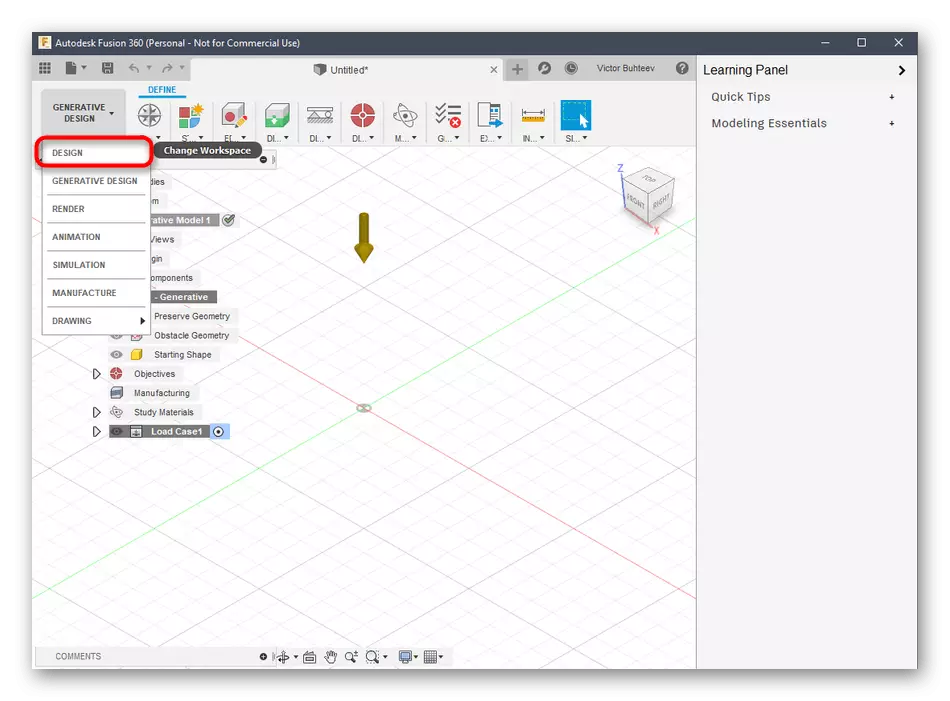
ئىككىنچى قەدەم: مودېل ئېچىش
ئەگەر سىز AutoDesk Fusion 360 ئارقىلىق قول ئۈلگىلىك تەرەققىياتنىڭ ئېھتىياجىغا ئاساسەن, بۇ پروگراممىنى ئۇزۇندىن بۇيان ئۆزىڭىزنى ئاساس بىلەن بىلدۈرىسىز. شەكلىنى قوشۇش ۋە ئۇلارنىڭ چوڭ-كىچىكلىكىنى تەھرىرلەشنىڭ ئاددىي مىسالىغا قاراپ باقايلى.
- «قۇرۇش» تىزىملىكىنى ئېچىڭ ۋە ئىشلەتكىلى بولىدىغان جەدۋەل ۋە نەرسىلەرنى ئوقۇڭ. كۆرگىلى بولىدىغاندەك, بارلىق ئاساسلىق رەقەملەر بار. قوشۇۋېلىش ئۈچۈن ئۇلارنىڭ بىرىنى چېكىڭ.
- ئۇنىڭدىن باشقا باشقا تۈرلەرگە جايلاشقان باشقا بۇيۇملارغا قاراپ بېقىڭ. بۇ يەردىكى ئاساسلىق بوشلۇق ئۆزگەرتىشلەر تەرىپىدىن ئىگىلىۋېلىنىدۇ. ئۇلارنىڭ سىنەتكۈچىلىرىنىڭ چۈشەندۈرۈشى »گە قارىغاندا, ئۇلار جاۋاب بېرىدۇ. مەسىلەن, تۇنجى ئۆزگەرتىش تەدبىرلىرى دەۋالاشقۇچىلار, ئىككىنچى ئايلانما ئاساسلار, ئۈچىنچى باسقۇچلۇق غەزەپلەندى.
- ئوبيېكتنىڭ شەكىللىرىنى خىزمەت ئورنىغا قوشقاندىن كېيىن, ئىككى تەرەپ پەيدا بولىدۇ, بىر تەرەپنىڭ چوڭ-كىچىكلىكىنى يۆتكىلىدۇ.
- تەڭشەلگەندە, ئۆلچەملىك ئايرىم مەيدانغا قاراڭ. زۆرۈر قىممەتلەرنى تەڭشەش ئارقىلىق ئۆزىڭىز تەھرىرلىيەلەيسىز.
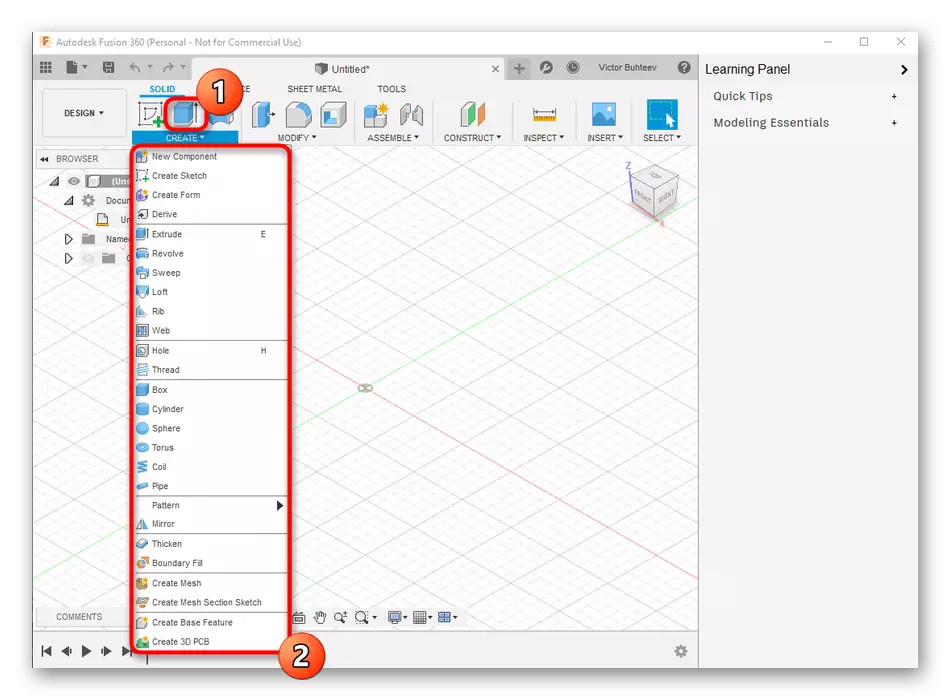
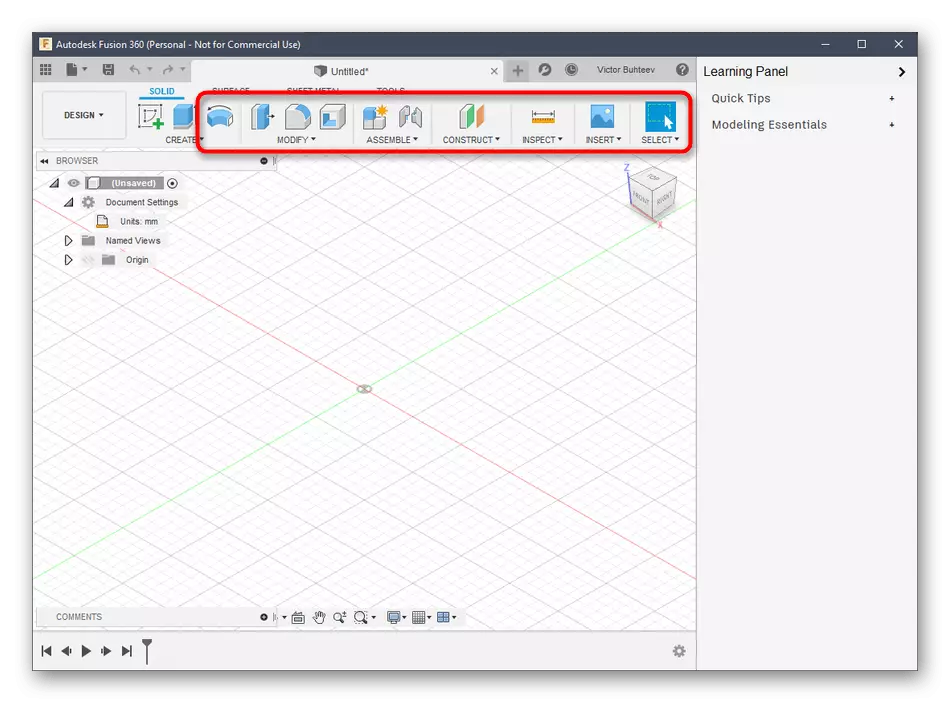
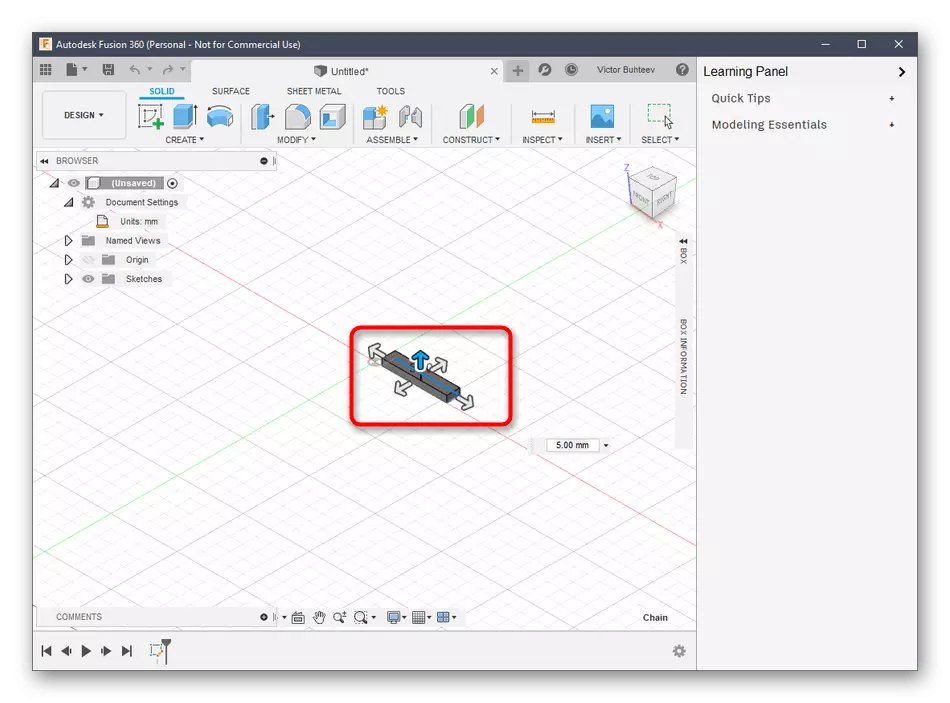
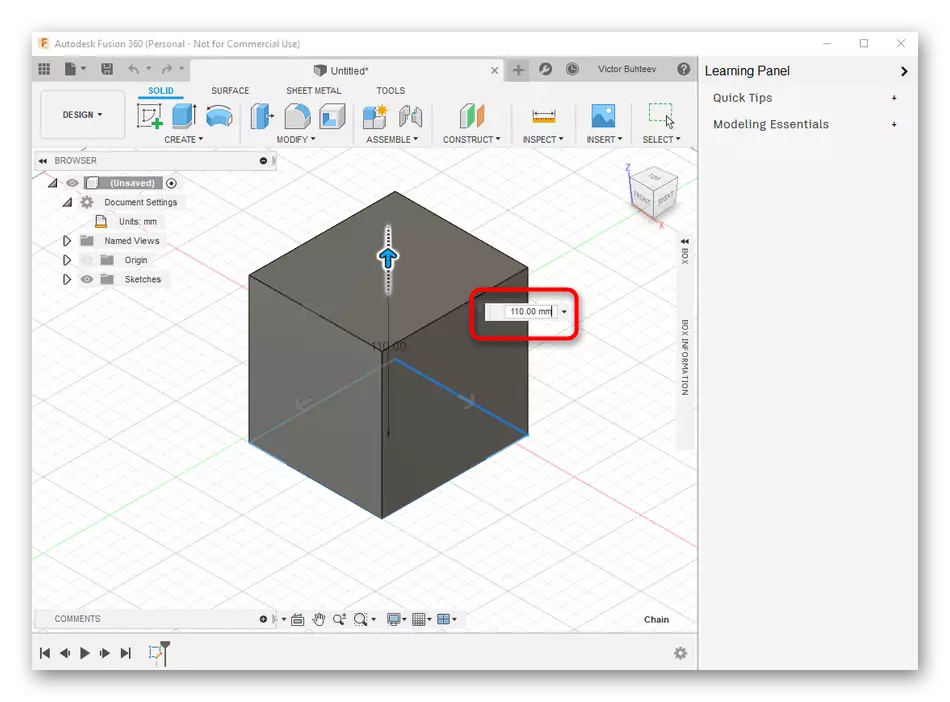
ئاساسلىق ئىقتىدارلار ھەققىدە تۆۋەندىكى زۆرۈرلەرنى ئەگىشىمىز, بىز ئارىلاشتۇرۇشنى ئويلىدۇق, بىز ئارىلاشتۇرغان ۋاقىتتا سۆزلايمىز, شۇڭا بىز يەنە بىر قېتىم توختاپ قالىمىز ». ئەكسىچە, بىز بۇ تور بېكەتتىكى رەسمىي ھۆججەتلەرنى چېكىپ, دەسلەپكى ماتېرىياللارنى ئوقۇش بىلەن ئەزىپ قويۇش بىلەن تەمىنلەشنىڭ قالغان قىسمىنى تەكشۈرۈپ, شۇنداقلا ئوبيېكت نىسبەت تېخىمۇ يۇقىرى دەرىجىدىكى مۇرەككەپ.
Autodesk FLINEM 360 ھۆججەتنى ئوقۇشقا بېرىڭ
3-قەدەم: بېسىش تەييارلىقى / ھۆججەت تېجەش
بۇ باسقۇچنىڭ بىر قىسمى سۈپىتىدە, بىز 3D بېسىشقا مۇناسىۋەتلىك باشقا ئىككى خىل ھەرىكەتنى سۆزلەپ بېرىمىز. بىرىنچىسى, ئىشلىتىلگەن يۇمشاق دېتال ئارقىلىق دەرھال ۋەزىپىنى ئەۋەتىش. بۇ تاللاش پەقەت پرىنتېرنىڭ ئۆزىڭىزگە خالىغان ئەھۋالنى كومپيۇتېرغا ئۇلاشقا ماس كېلىدۇ ھەمدە بۇ يۇمشاق دېتال بىلەن ئالاقىلىشچان ئالاقىلىشچانلىقىنى قوللىنىدۇ.
- «ھۆججەت» تىزىملىكىدە 3D بېسىپ چىقىرىش تۈرىنى قوزغىتىڭ.
- تەڭشەكلەر ئوڭ تەرەپتە كۆرۈنىدۇ. بۇ يەردە زۆرۈر تېپىلغاندا چىقىرىش ئۈسكۈنىسىنىڭ ئۆزى تاللاشنى تاللىشىڭىز كېرەك, ھالبۇكى Exply نى ئۆزى تاللىسىڭىز بولىدۇ - ۋەزىپە ئىجرا قىلىشنى قوزغىتىڭ ۋە ۋەزىپە ئىجرا قىلىشنى قوزغىتىڭ.
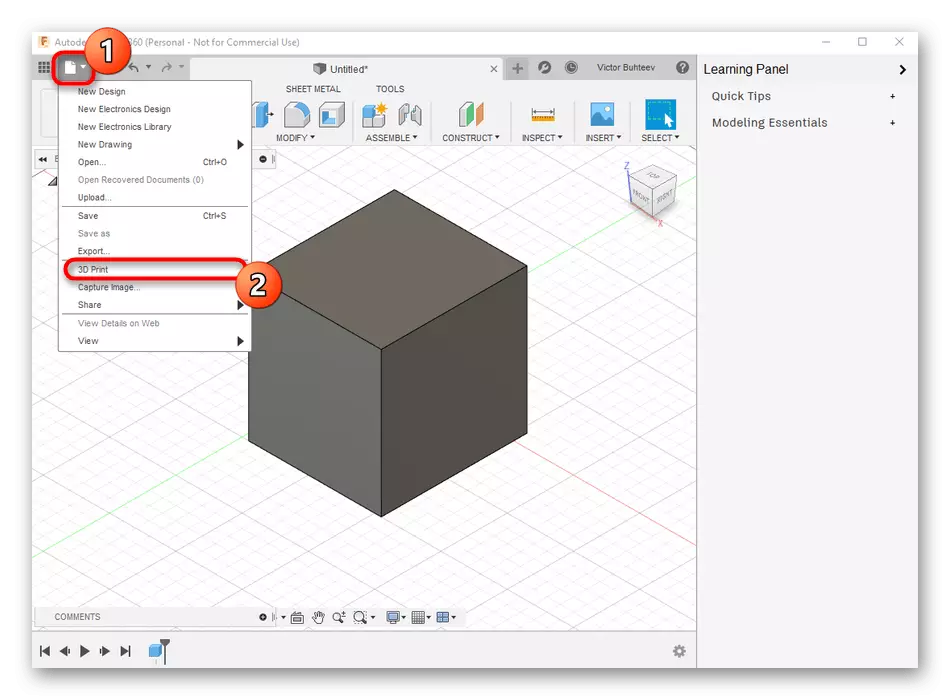
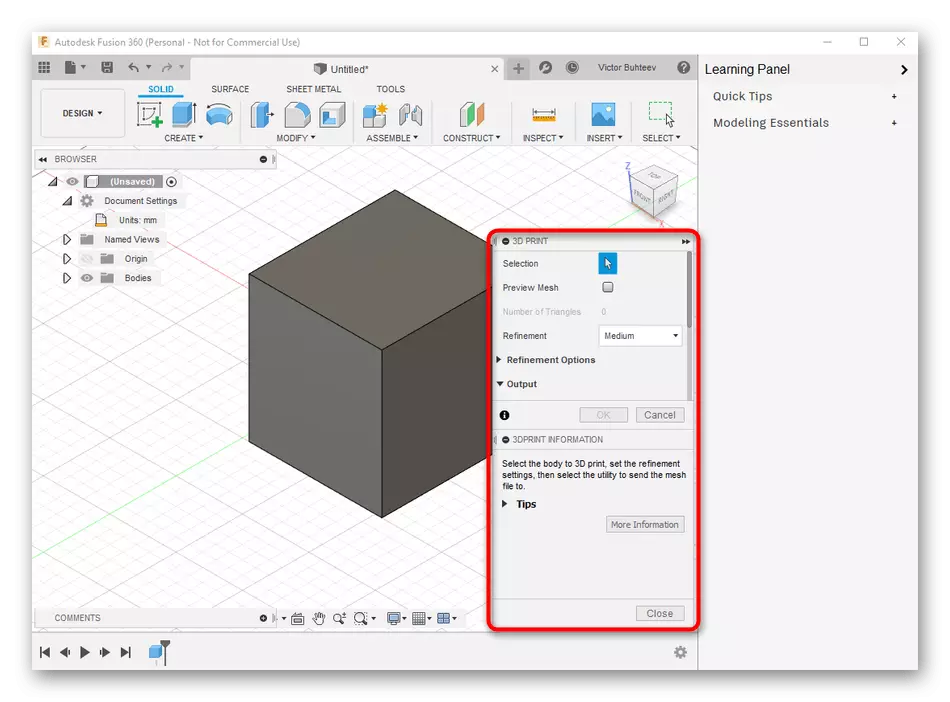
قانداقلا بولمىسۇن, ھازىر ئۆلچەملىك بېسىش ئۈسكۈنىلىرىنىڭ كۆپىنچىسىدە يەنىلا چاقماق ماشىنا ياكى ئىقتىدارنى قوللاش ئۈچۈنلا پەقەت چاقماق قوزغاتقۇچ ياكى تېز ئىقتىدارنى قوللايدۇ, شۇڭا جىسىمنى قوغداش تېخىمۇ كۆپ كۆرۈلىدۇ. بۇ شۇنداق قىلىنغان:
- ئوخشاش قاڭقىش تىزىملىكى «ھۆججەت» دە, «ئېكسپورت» كۇنۇپكىسىنى بېسىڭ.
- «تىپ» تىزىملىكنى كېڭەيتىش.
- OBJ ھۆججىتىنى تاللاڭ (* obj) ياكى "STL ھۆججىتى (*.)."
- ئۇنىڭدىن كېيىن, بۇ يەرگە قويۇلۇپ «ئېكسپورت« چىقىرىش »كۇنۇپكىسىنى باسقان.
- ساقلاشنى ئاخىرلاشتۇرۇشنى ئۈمىد قىلىڭ. بۇ جەريانغا بىر نەچچە مىنۇت ۋاقىت كېتىدۇ.
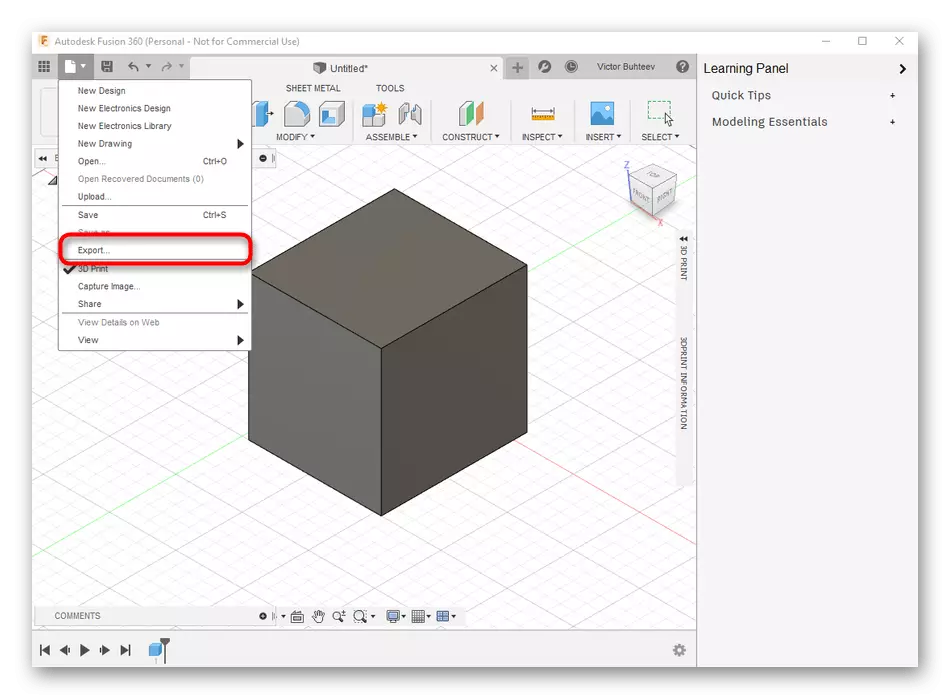
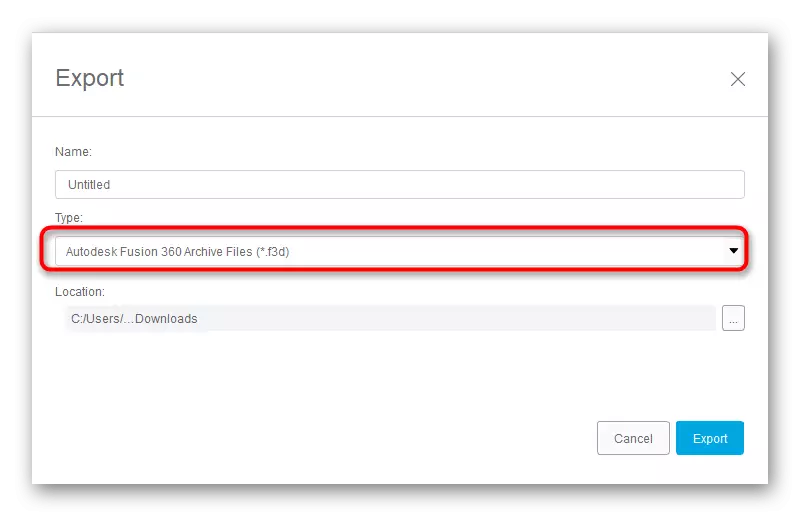
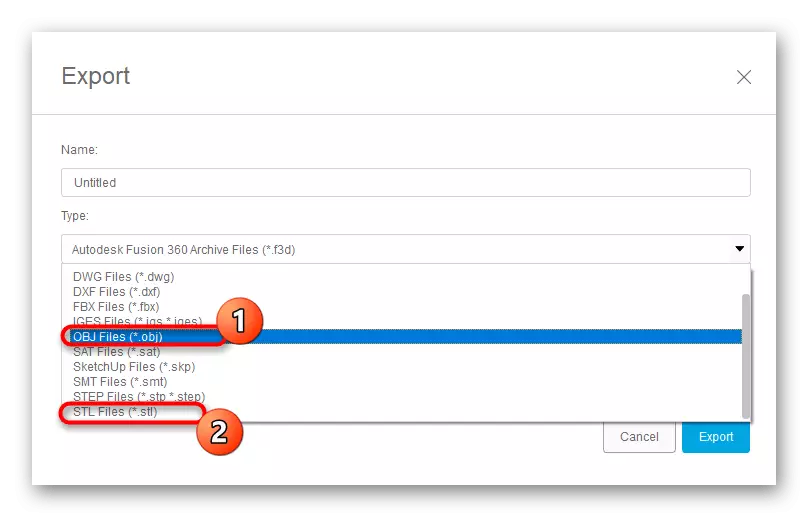
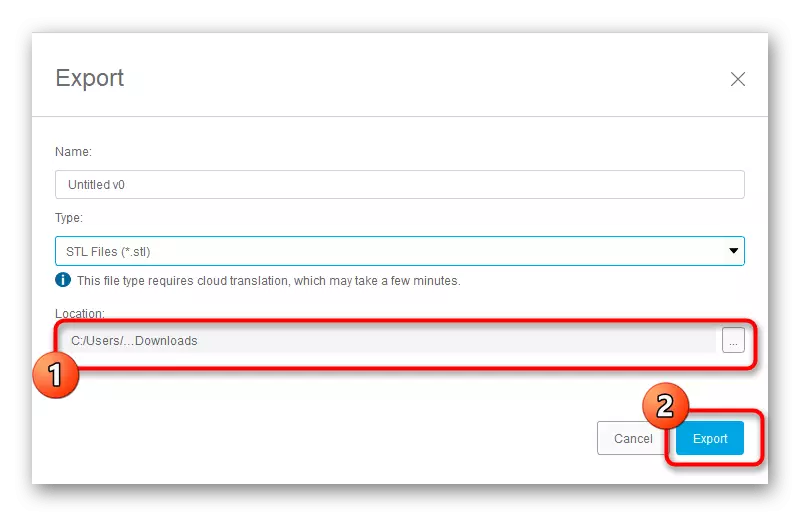
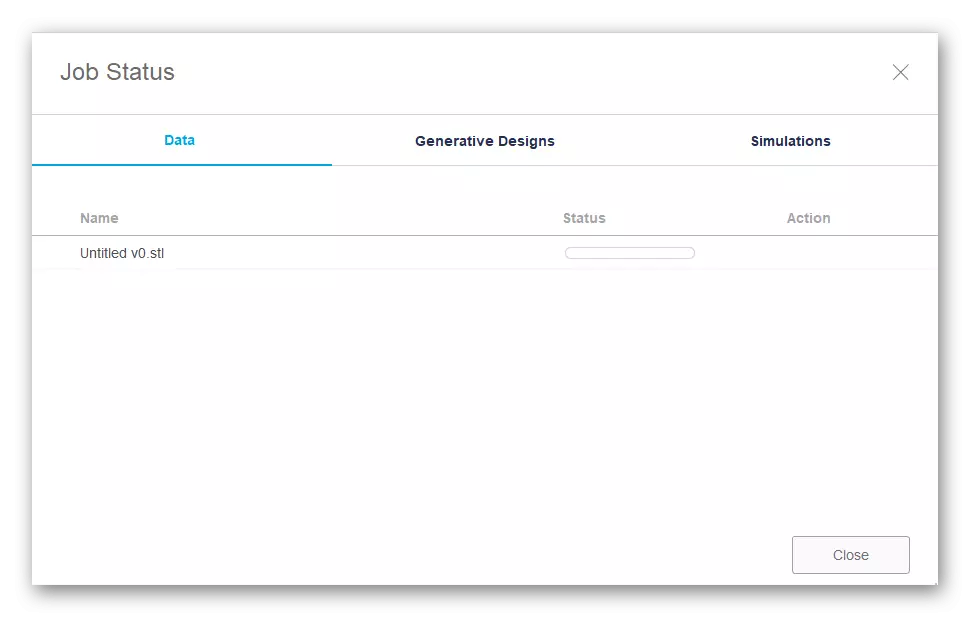
ئەگەر بۇ خىل شەيتان خاتالىق بىلەن ئاخىرلاشمىسا, بۇ تۈرنى قايتا ساقلىشىڭىز كېرەك. بۇنى قىلىش ئۈچۈن ئالاھىدە كۇنۇپكىنى بېسىڭ ياكى ئۆلچەملىك Ctrl + S ئاچقۇچلۇقنى بىرلەشتۈرۈشنى ئىشلىتىڭ.
3-خىل ئۇسۇل: سىزما رەسىم
نۇرغۇن ئىشلەتكۈچىلەر رەسىم سىزىش ئۆي قاتارلىقلارنىڭ ۋاستىسى سۈپىتىدە رەسىم سىزىش قىلىدىغان بولغاچقا, بۇ يۇمشاق دېتالنىڭ ئىقتىدارى كۆرۈنەرلىك تېخىمۇ كەڭ, شۇڭا 3D بېسىش ئورنى بىلەن ئىشلەش ئۈلگىسى سۈپىتىدە ئىشلىتىشكە بولىدۇ. ئوڭشاش ۋە قايتا قۇرۇش ئۈچۈن ئاللىبۇرۇن تەييار ھەقسىز تىپتىكى ھەقسىز تىپتىكى بارلىق ھەقسىز تىپتىكى تىزىملىكتىكى تىزىملىكتىكى تىزىملىككە كىردى. نۆۋەت بىلەن ئالاقىلاشقۇچىلارنى سانلىق مەلۇمات باشقۇرۇشنىڭ ھەرقايسى تەرەپلىرى بىلەن ئېچىڭ.1-قەدەم: بىرىنچى قوزغىتىش ۋە مودېللار بىلەن ئىشلەش
بىرىنچى, بىز ئۆزىڭىزنى تىنىچلىق بىلەن تونۇشتۇرۇش ئاساسىي پرىنسىپى بىلەن تونۇشۇپ, مودېللارنىڭ قوشۇلغان ۋە كونترول قىلىدىغانلىقىنى چۈشىنىدىغان ئاساسىي پرىنسىپنى ئوتتۇرىغا قويدۇق. كېيىنكى قەدەمدە, بۇ ھەل قىلىش چارىسى تېخىمۇ تەپسىمىلەرنى ئۆگەتمەكچى بولسىڭىز, ئۇلىنىش ۋە مەشىق ماتېرىياللىرىنى قالدۇرىمىز.
- سىزما تەكشىلىك قاچىلانغاندىن كېيىن, ھۆججەت ھېساباتىنى ئۇلاش ئۈچۈن «كىرىش» كۇنۇپكىسىنى بېسىشىڭىز كېرەك. ئەگەر سىز سىناق دەۋرى بىلەن تونۇشلۇقنى باشلىسىڭىز, بۇ ھامان بۇ نۇقتىدىن تاماملانغاندىن كېيىنكى بىر نەچچە كۈن سانى.
- كۆزنەك پەيدا بولغاندا, «سىزما ئاۋازنى قارشى تۇرغاندا», «ئاددىي» نى چېكىپ خىزمەت بوشلۇقىغا بېرىش ئۈچۈن «ئاددىي» نى چېكىڭ.
- بۇ پروگراممىدىكى رەسىم سىزىش باشقا ئوخشاش ھەل قىلىش چارىسى بىلەن ئوخشاش ئۇسۇلدا ئېلىپ بېرىلىدۇ. چاشقىنەك «سىزىش» بۆلەكنى بېسىپ خالىغان شەكىلنى تاللاڭ.
- ئۇنىڭدىن كېيىن, ئۇ خىزمەت ئورنىغا ئورۇنلاشتۇرۇلدى, شۇنىڭ بىلەن بىر ۋاقىتتا ئۇنىڭ چوڭ-كىچىكلىكىنى ئېلان قىلدى.
- ئۈستىدىكى تاختايدىكى قالغان كۇنۇپكىلار ئۆزگەرتىشلەرنى ئىجرا قىلغۇچىلار ۋە باشقا ھەرىكەتلەرنى ئىشلەشكە مەسئۇل بولىدۇ.
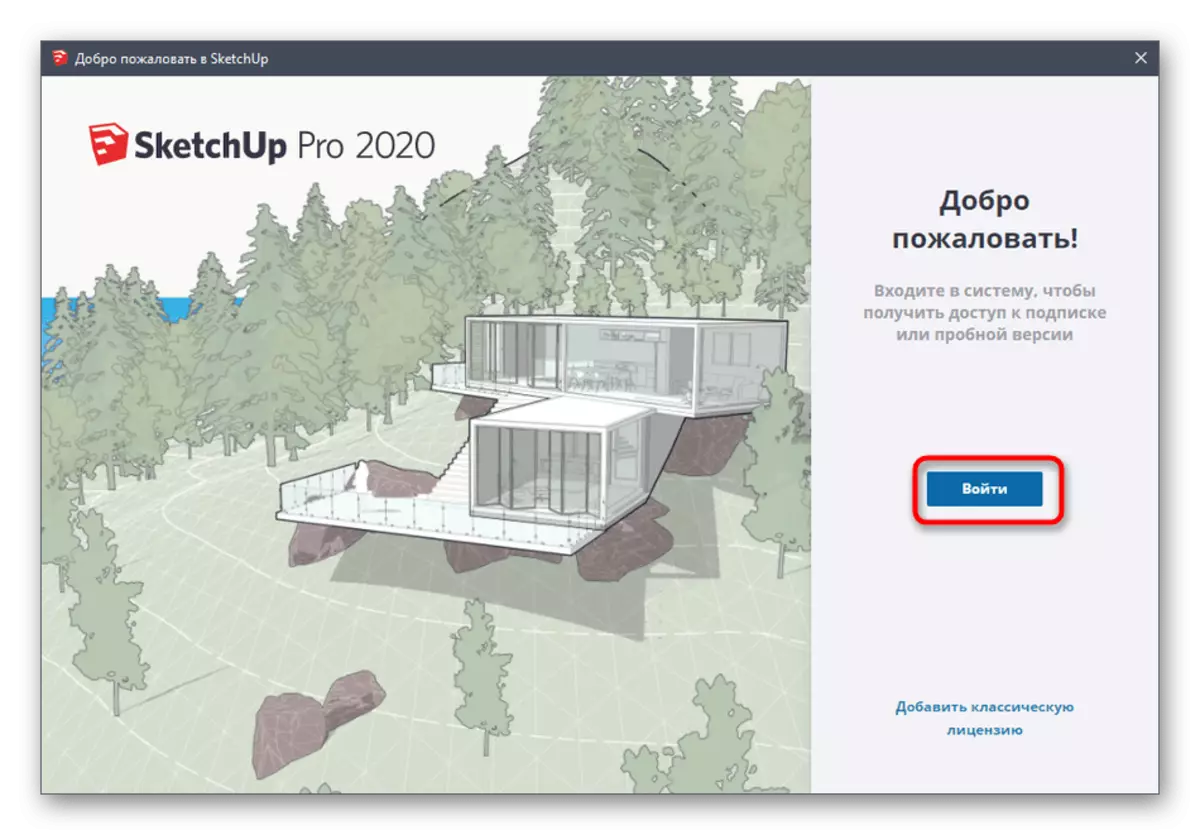
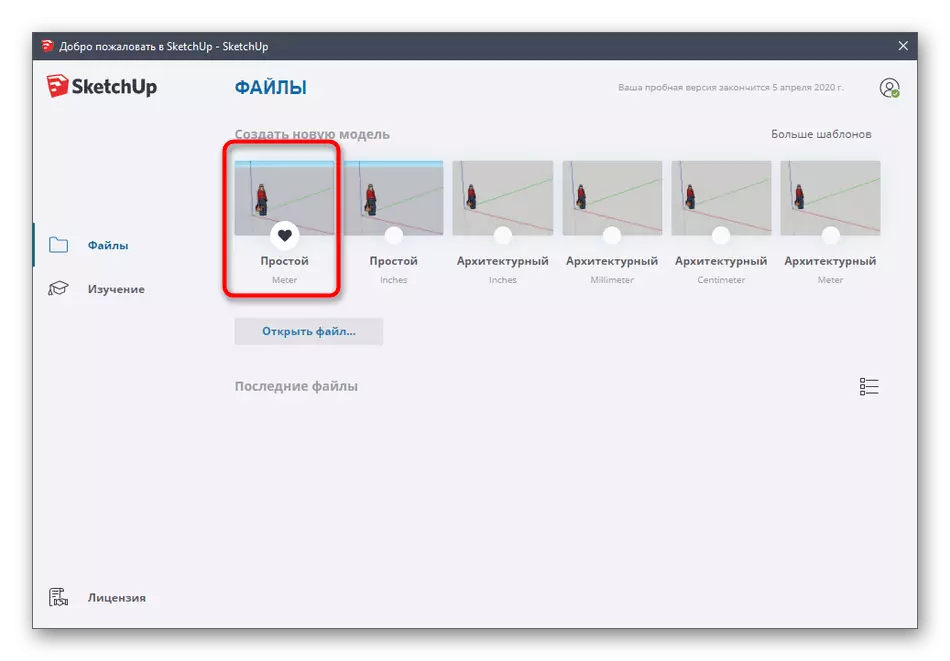
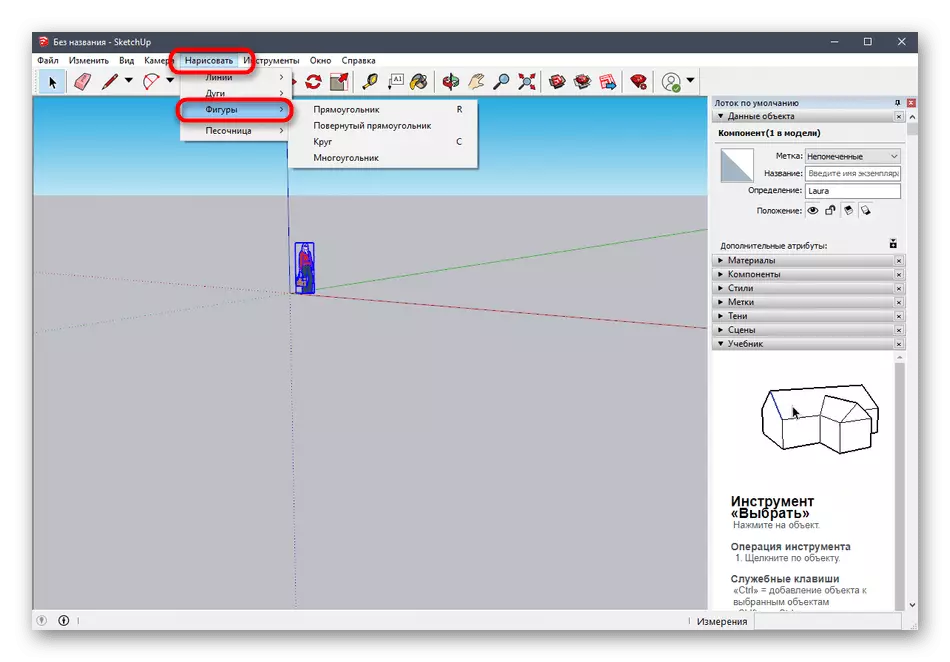
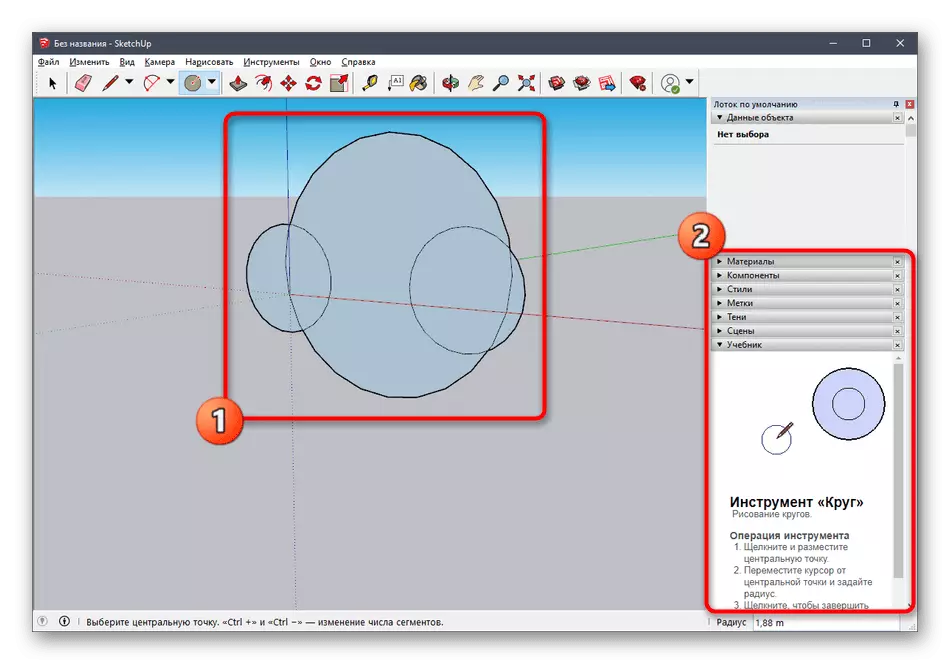
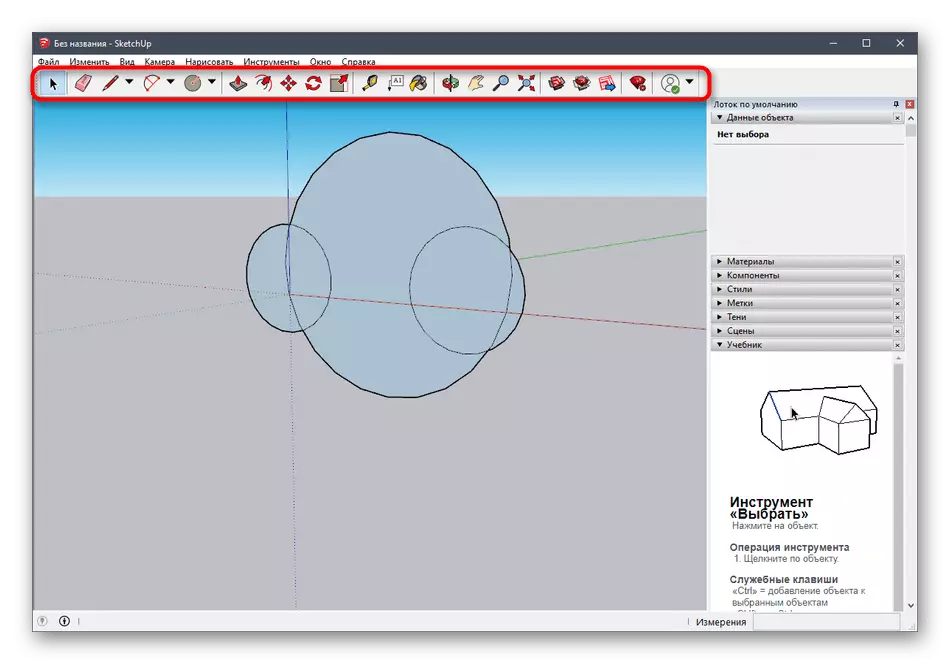
بىز دېگىنىمىزدەك, سىزغان رەسىملەرنى بۇ پروگراممى بىلەن ئۆز ئارا پىكىر بايان قىلىشتىكى ئىزچىل تېكىستنىلا ئەمەس, بەلكى YouTube دىكى سىن ئوخشاش. تۆۋەندىكىدەك دەلىللەش ئارقىلىق رەسمىي تور بېكەتتە مۇنداق دېدى: سىز بۇلارنىڭ ھەممىسىدە رەسمىي تور بېكەتتە.
تىزىملىكتىكى ھۆججەتلەرنى ئوقۇش
2-قەدەم: تەييار مودېلنى يۈكلەش
بارلىق ئابونتلار مۇستەقىل مودېل قۇرۇشنى خالايدۇ, بۇ كەلگۈسىدە كەلگۈسىدە ئەۋەتىلىدۇ. بۇ خىل ئەھۋالدا, سىز تەييارلىنى, ئۇنى تەھرىرلەپ, ئاندىن ئۇنى مۇۋاپىق فورماتلاشتۇردى. بۇنى قىلىش, رەسمىي مەنبەنى سىزما ئاچقۇچىلاردىن ئىشلىتىڭ.
سىزىش ئۈچۈن مودېللارنى چۈشۈرۈشكە بېرىڭ
- ئۈستىدىكى ئۇلىنىشنى ئىشلىتىپ, تور بېكەتنىڭ باش بېتىگە كىرىپ مودېللارنى ئىزدەۋاتىدۇ. ئىشلىتىش ئۈچۈن ئىجازەت كېلىشىمىنى دەلىللەيدۇ.
- كېيىنكى, بىز سەھىپە ئارقىلىق قاچىلاش ئىقتىدارىنى مۇۋاپىق كومپيۇتېرنى تېپىشقا تەكلىپ قىلىمىز.
- تىزىملىكنى تېپىش, شۇنداقلا قوشۇمچە سۈزگۈچكە دىققەت قىلىش كېرەك.
- مودېلنى تاللىغاندىن كېيىن, پەقەت «چۈشۈرۈش» نى چېكىشى كېرەك.
- بۇ رەسىملىك ھۆججەتنى سىزما قىلىپ ئىجرا قىلىڭ.
- ئەگەر زۆرۈر بولسا مودېلنى كۆرۈڭ ۋە تەھرىرلەڭ.
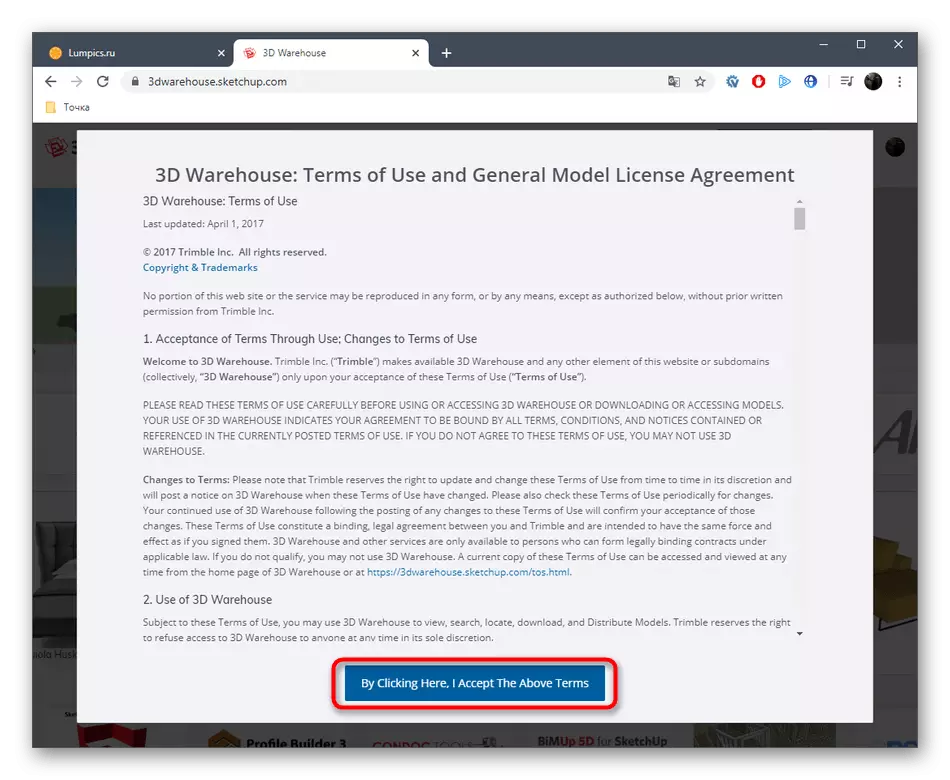
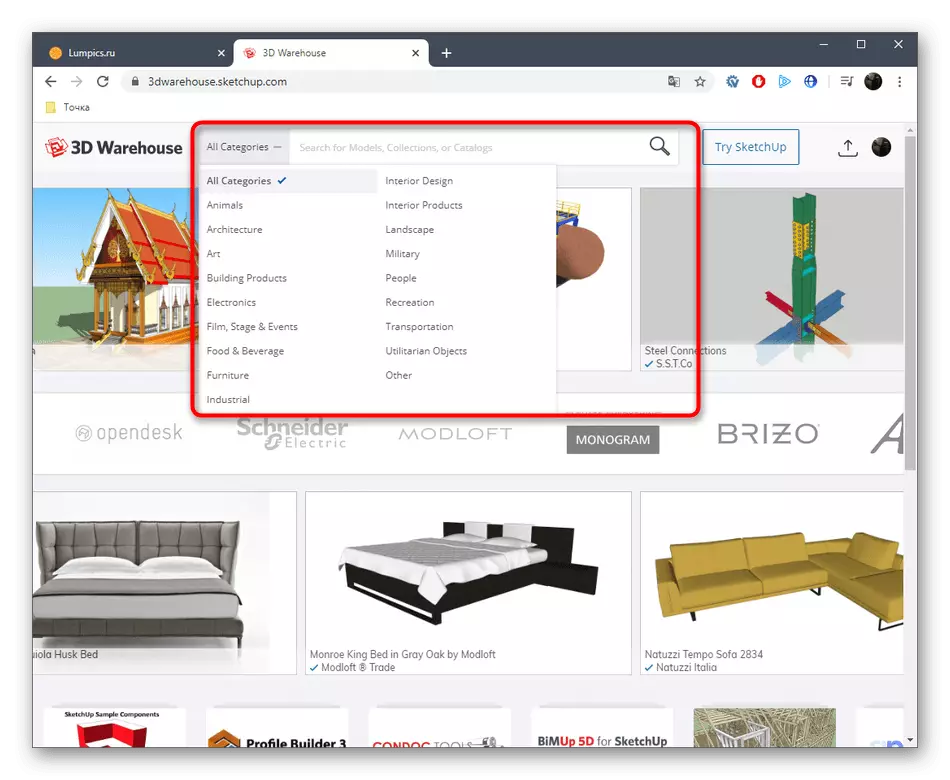
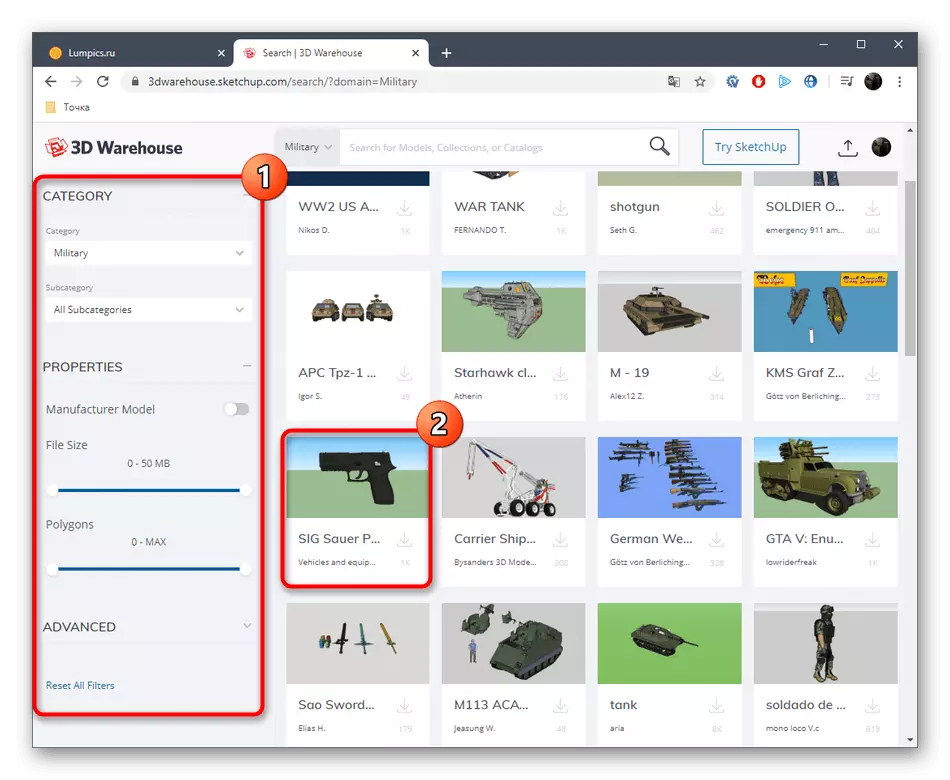
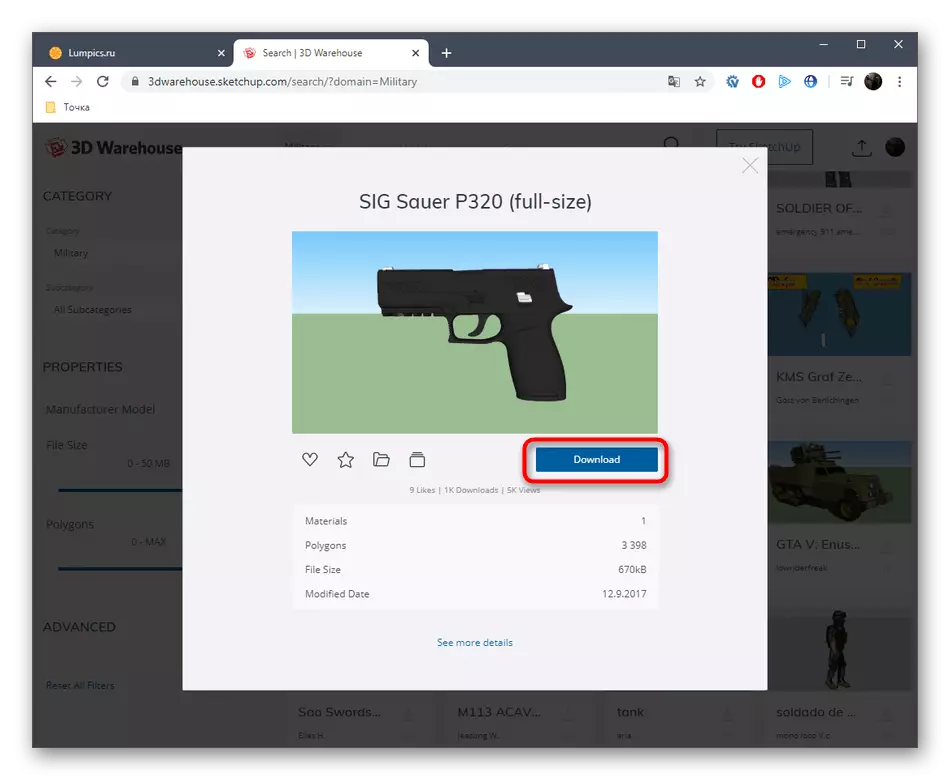
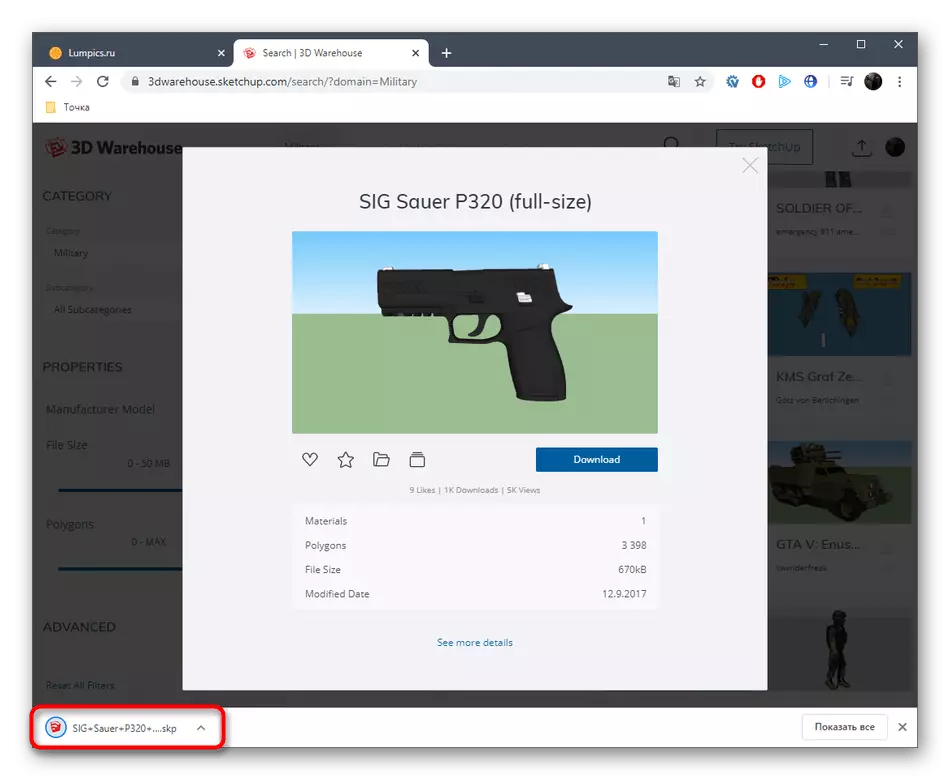
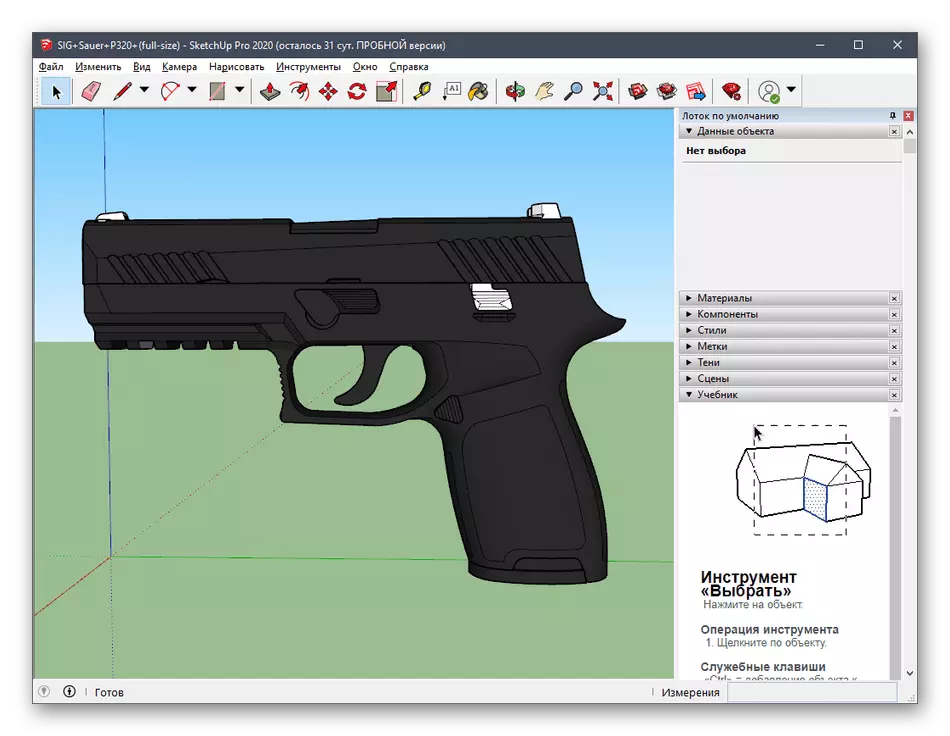
3-قەدەم: تەييار تۈرنى ئېكسپورت قىلىش
ئاخىرىدا, بۇ يەردە تەييار تۈرنى ھازىرقى ئۈسكۈنىگە بېسىشنى ئېكسپورت قىلىش ئۈچۈن قالدى. سىز ئاللىبۇرۇن بىلىسىز, ئىچىدە ھۆججەتنى ساقلىشىڭىز كېرەك, ئۇ بۇنىڭغا ئوخشاش:
- نۇر بەلگىنى «ھۆججەت» بۆلەكلىرىگە يۆتكەڭ, «ئېكسپورت» ۋە «3D تىپى» نى تاللاڭ.
- كۆرۈنگەن ئۆتكۈزگۈچ كۆزنىكىدە, سىز ئىنجىل ياكى STL فورماتىغا قىزىقىسىز.
- ئورۇن ۋە فورماتىنى تاللىغاندىن كېيىن, پەقەت «ئېكسپورت» دېگەن قالدۇقلار.
- ئېكسپورت تىجارىتى باشلىنىدۇ, ئۇلارنىڭ مۇستەقىل مۇستەقىل داۋالايدىغانلىقىنى باشلايدۇ.
- تەرتىپنىڭ نەتىجىسى ھەققىدە ئۇچۇر تاپشۇرۇۋالىسىز ھەمدە باسما ۋەزىپىسىنىڭ ئىجرا قىلىنىشىنى ئالماشتۇرالايسىز.
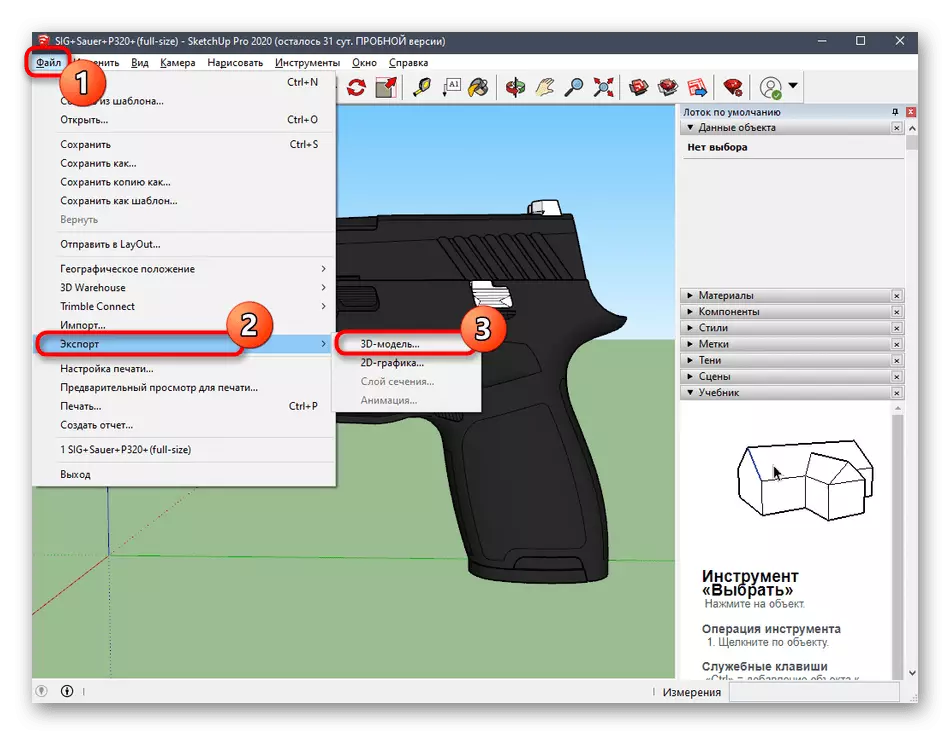
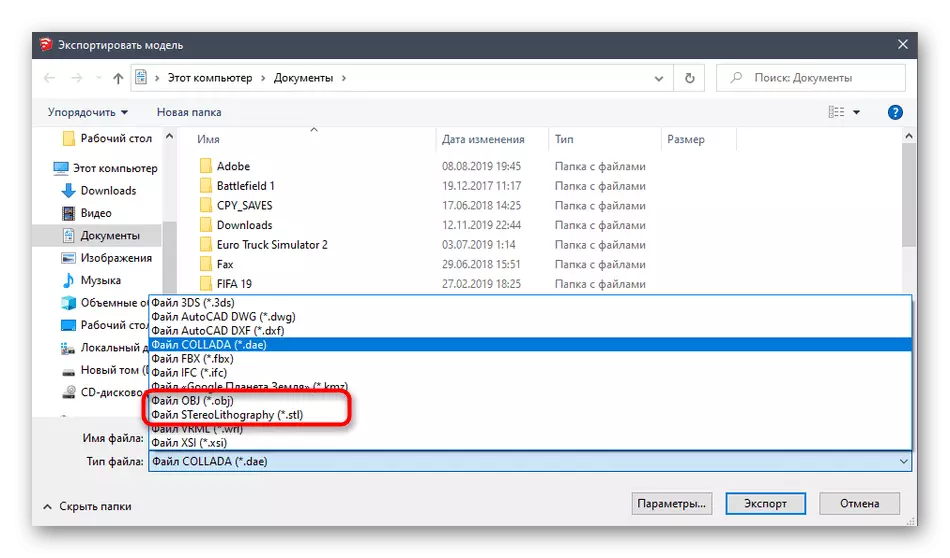
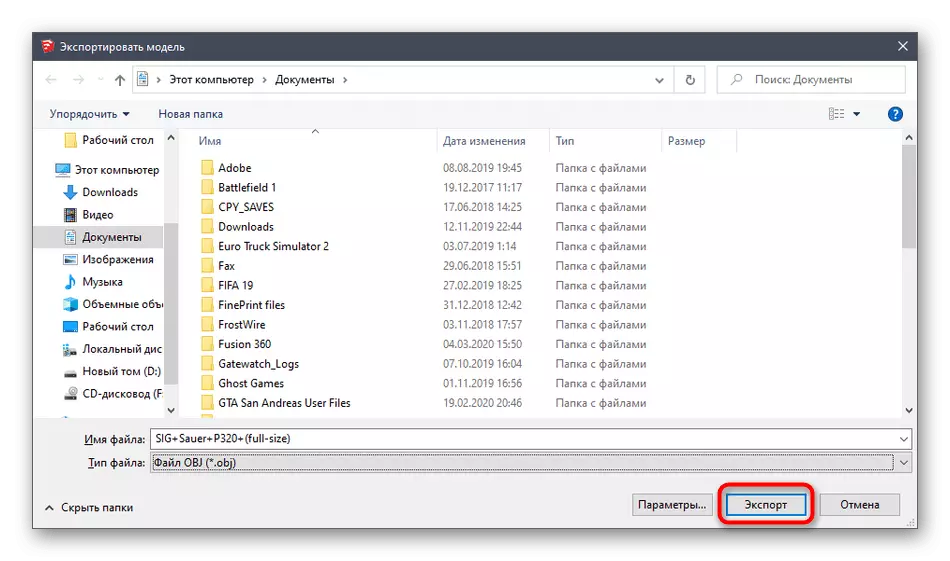
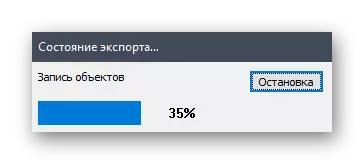
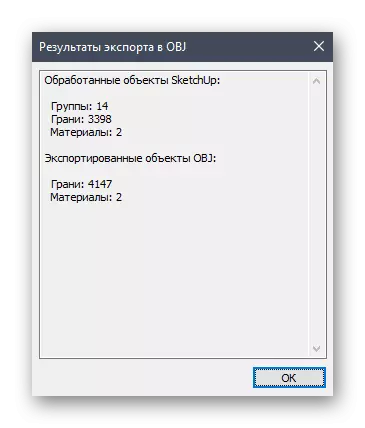
ئۈچ ئۆلچەملىك پرىنتېردا بېسىپ چىقىرىش ئۈچۈن مۇۋاپىق 3D مودېلغا مۇناسىۋەتلىك 3D مودېلنى ئۆگەندىڭىز. ھۆججەتلەرنى STL ياكى OBJ فورماتىدا ھۆججەتلەرنى ساقلىۋېتەلمەيدىغانلىقىڭىز بار. بىز تۆۋەندىكى سەۋەبلەر بىلەن تەسۋىرلەنگەن ھەل قىلىش چارىلىرى بىلەن ئۆزلىرىنىڭ تىزىملىكى بىلەن تونۇشۇشىنى تەۋسىيە قىلىمىز.
تېخىمۇ كۆپ ئوقۇڭ: 3D مودېلنىڭ پروگراممىلىرى
4-ئۇسۇل: تور مۇلازىمىتى
ئىلتىماسنى يۈكلىمەي تۇرۇپ ئالاقىدار تور بېكەتلەرنى ۋە ئالاھىدە تور بېكەت قۇرالمايسىز, ئۇنى لازىملىق شەكىلدە ساقلىيالمايسىز ياكى بېسىپ دەرھال يوللاڭ. بۇ تور مۇلازىمەتلىرىنىڭ فۇنكسىيەسى تولۇق كۆپ قىلىنغان يۇمشاق دېتالدىن كۆرۈنەرلىك تۆۋەن, شۇڭا ئۇلار پەقەت يېڭى ئىشلەتكۈچىلەرگە ماس كېلىدۇ. بۇنداق تور بېكەتتە ئىشلەشنىڭ ئۈلۈشىنى ئويلىشىمىز مۇمكىن.
Tinkercad تور بېكىتىگە بېرىڭ
- بىر مىسال سۈپىتىدە, بىز تاللاشنى تاللىدۇق. ئۈستىدىكى ئۇلىنىشنى چېكىپ «باشلاش» كۇنۇپكىسى كۇنۇپكىسىنى بېسىڭ.
- ئەگەر AutoDesk ھېساباتى يوقاپ كەتكەن بولسا, ئۇنى شەخسىي ھېساباتقا كىرىش ئېچىشقا توغرا كەلسە بولىدۇ.
- ئۇنىڭدىن كېيىن, يېڭى تۈر قۇرۇشكە ئۆتۈشۇڭ.
- خىزمەت بوشلۇقىنىڭ ئوڭ تەرىپىدە بار بولغان سان ۋە جەدۋەللەرنى كۆرىسىز. سۆرەپ كېتەتتى, ئۇلار ئايروپىلانغا قوشۇلدى.
- ئاندىن بەدەننىڭ چوڭلۇقى ۋە تۆشۈك ئىشلەتكۈچىنىڭ تەلىپىگە ئاساسەن تەھرىرلىنىدۇ.
- تۈر بىلەن خىزمەت ئاخىرلاشقاندا ئېكسپورتنى چېكىڭ.
- ئايرىم كۆزنەكتە, 3D بېسىش ئۈچۈن قولايلىق فورمات كۆرسىتىلىدۇ.
- ئۇ تاللاشتىن كېيىن, ئاپتوماتىك چۈشۈرۈش باشلىنىدۇ.
- ئەگەر ھۆججەتنى چۈشۈرمەكچى بولسىڭىز ھەمدە بېسىپ چىقىرىدىغان تاكى دەرھال ۋەزىپىگە ئالسىڭىز بولىدۇ, 3D باسما بەتكۈچىگە كىرىپ ئۇ يەردىكى پرىنتېرنى تاللاڭ.
- سىرتقى مەنبەگە ئۆتۈش بولىدۇ, ئاندىن ۋەزىپىنى تەييارلاش ۋە ئىجرا قىلىش جەريانى باشلىنىدۇ.
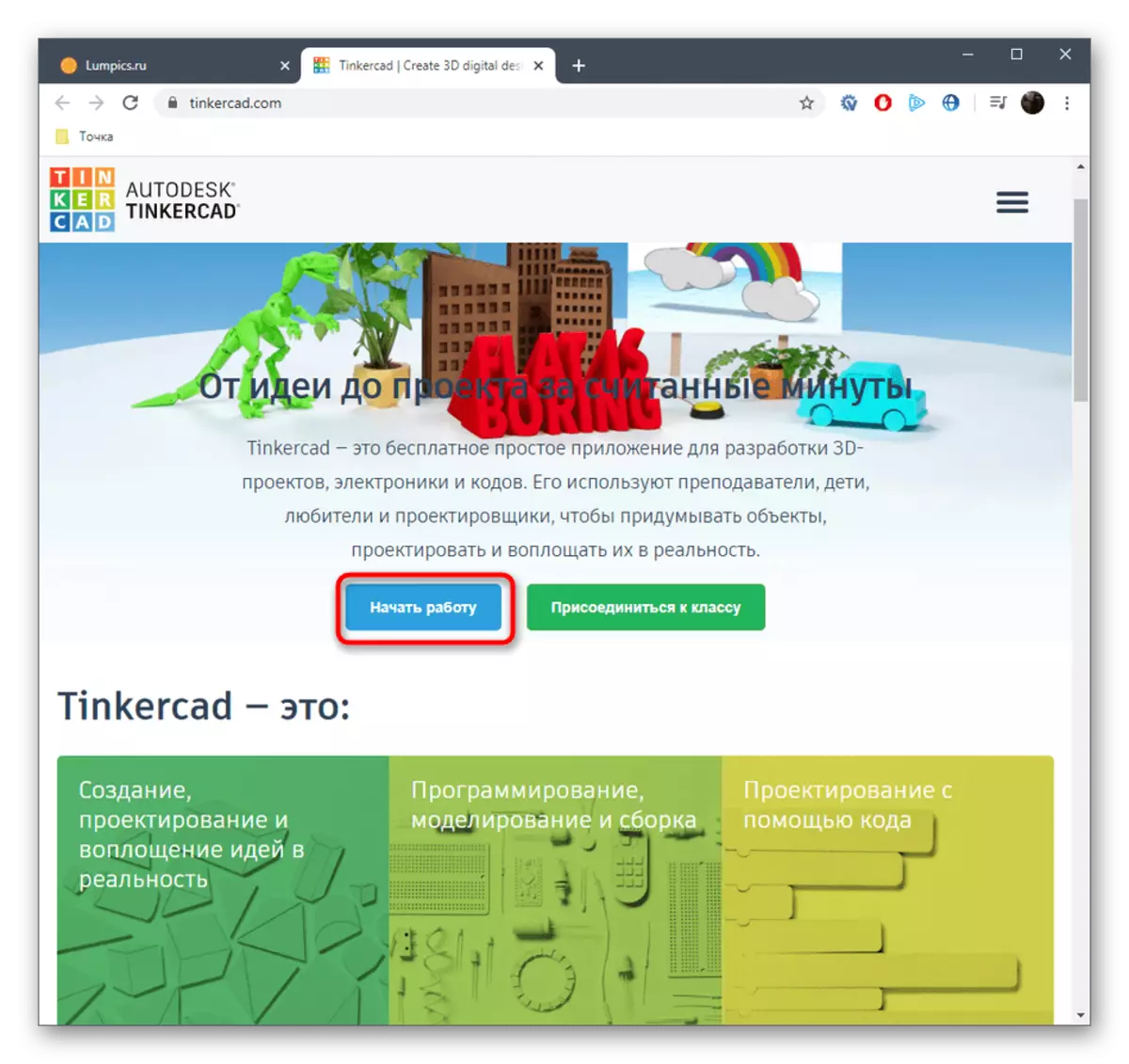
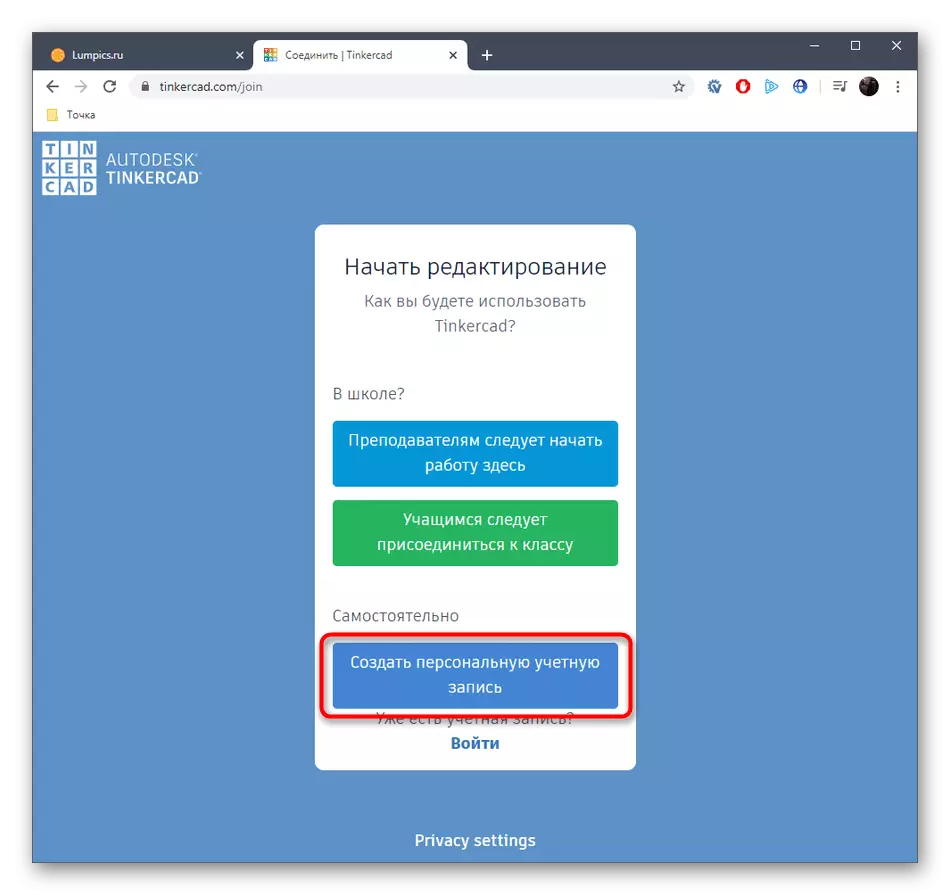
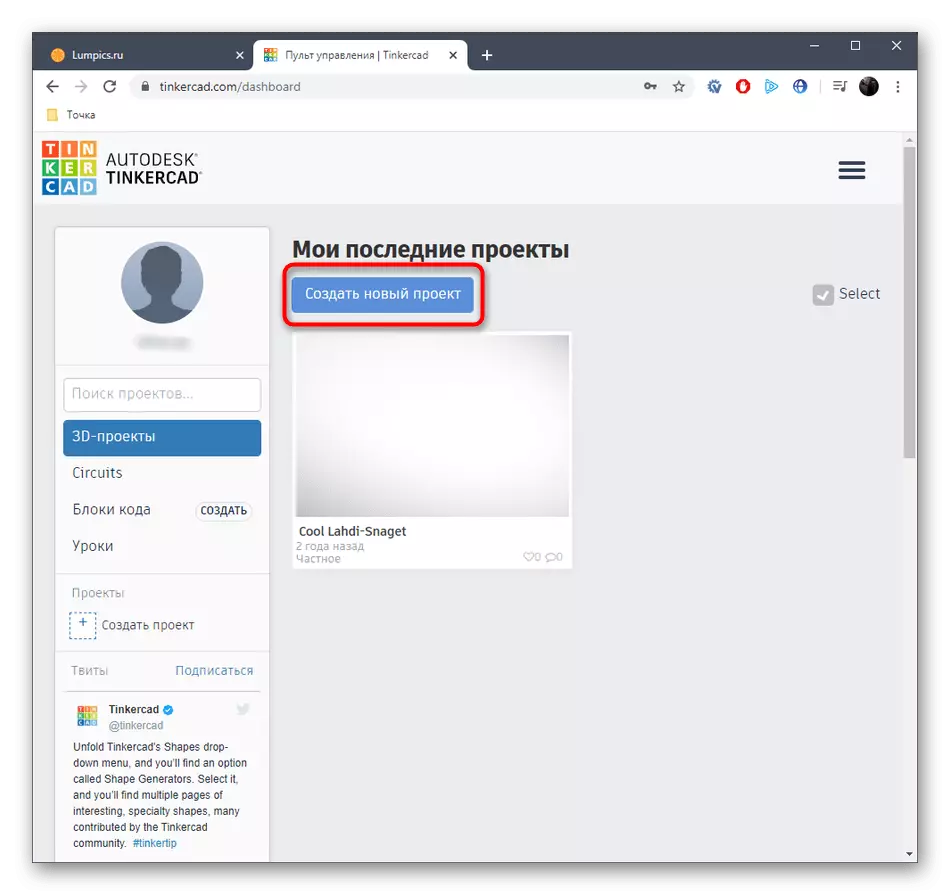
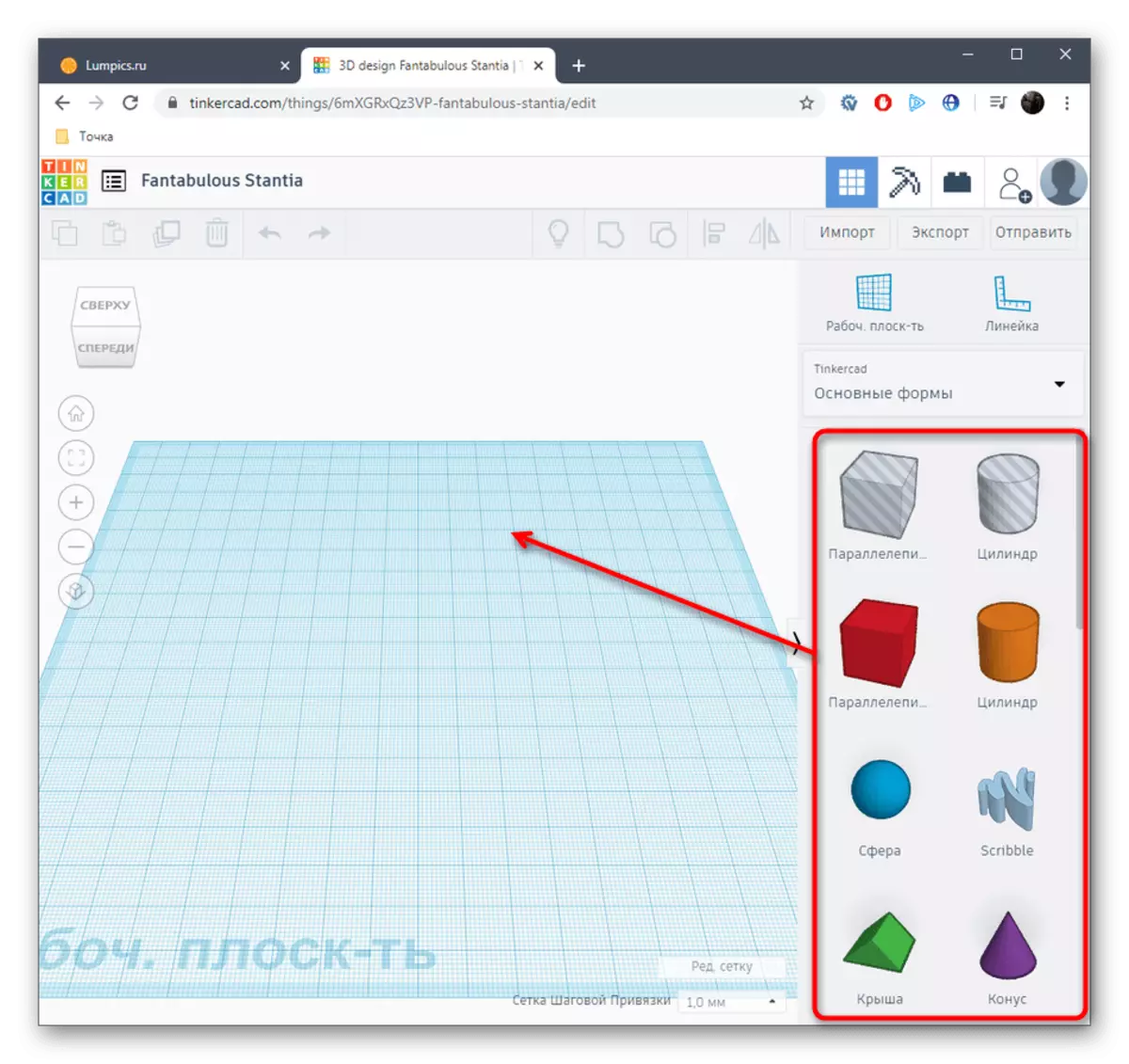
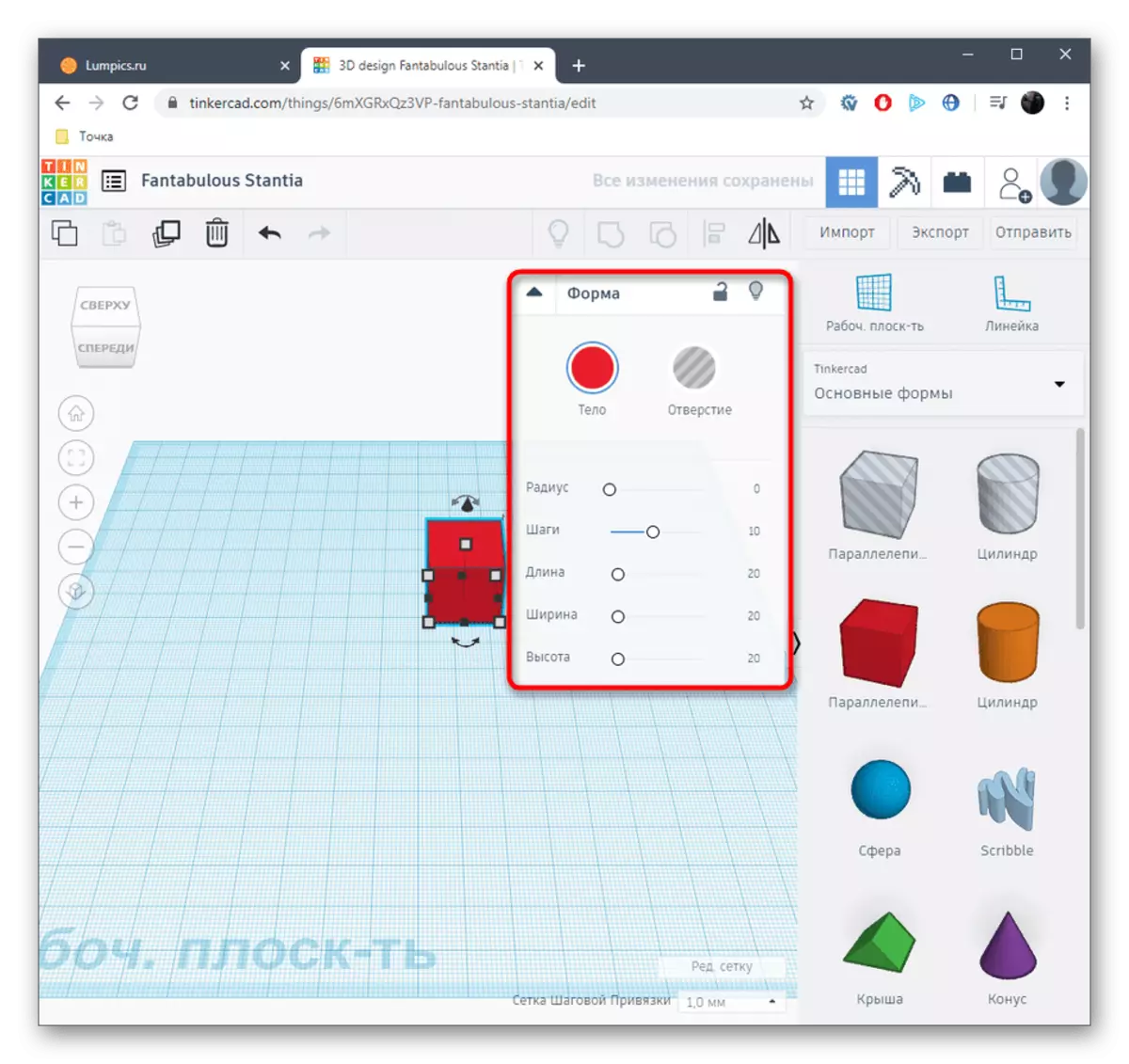
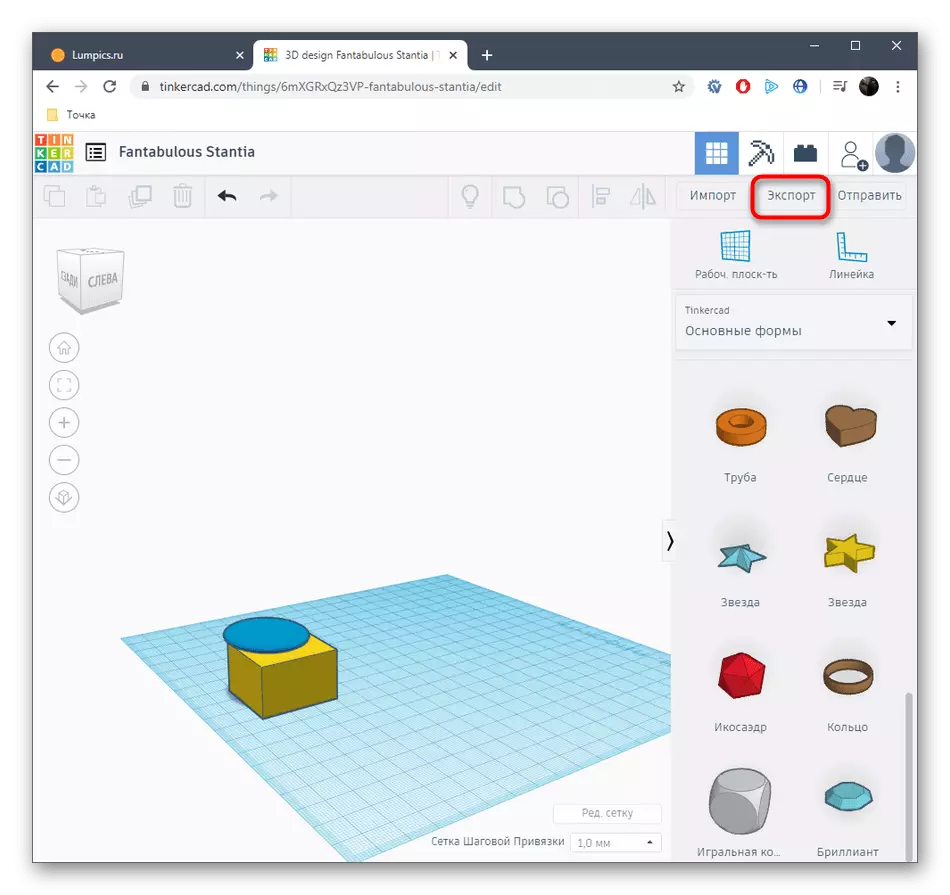
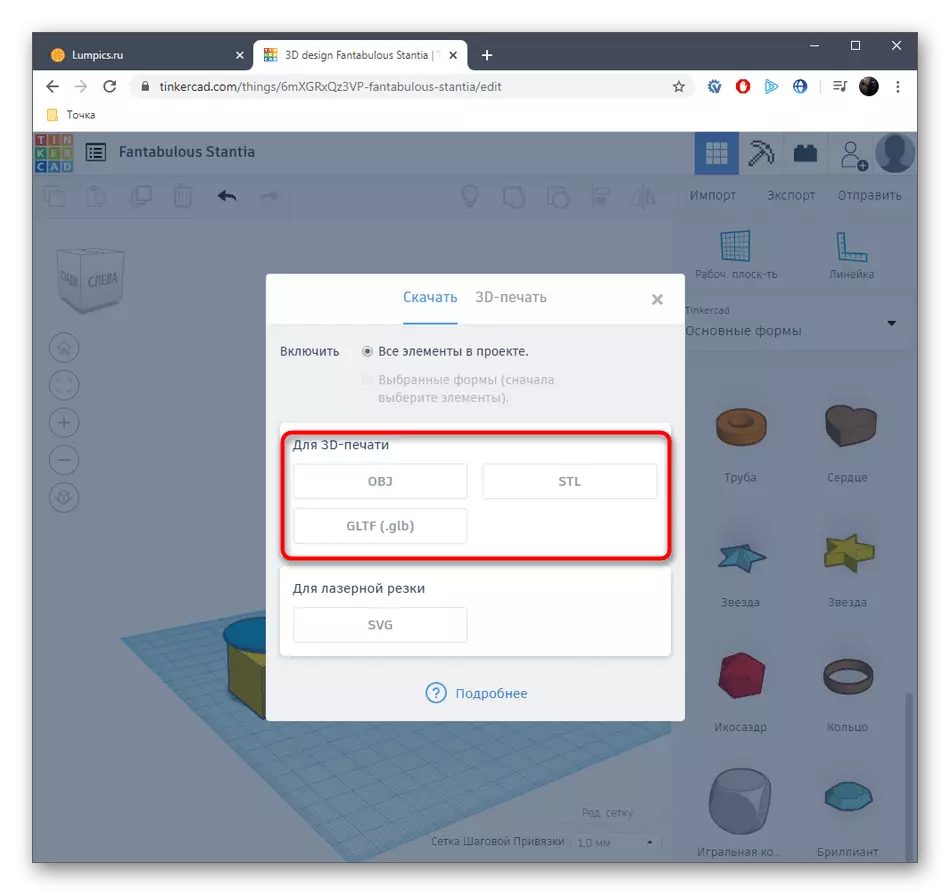
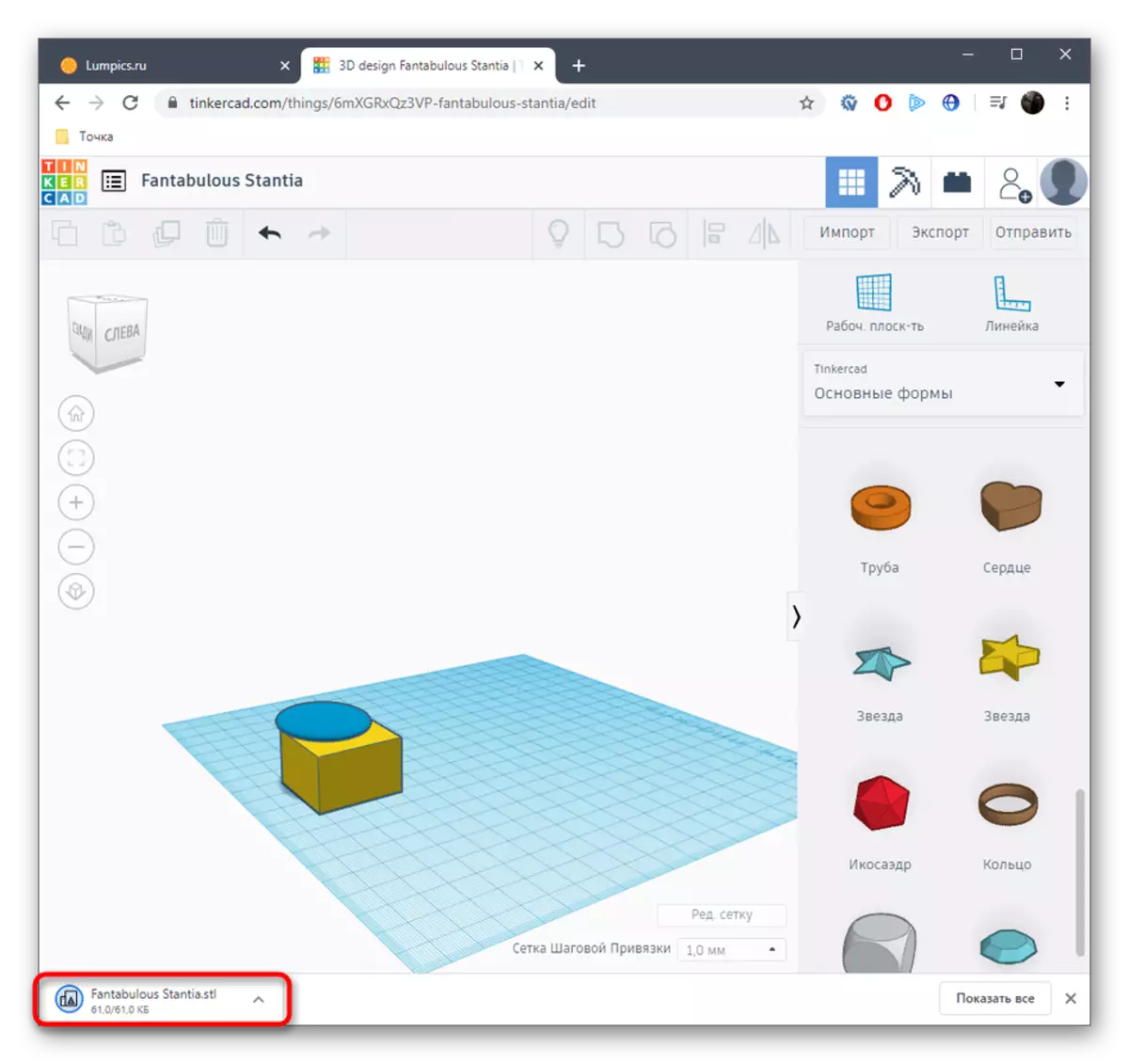
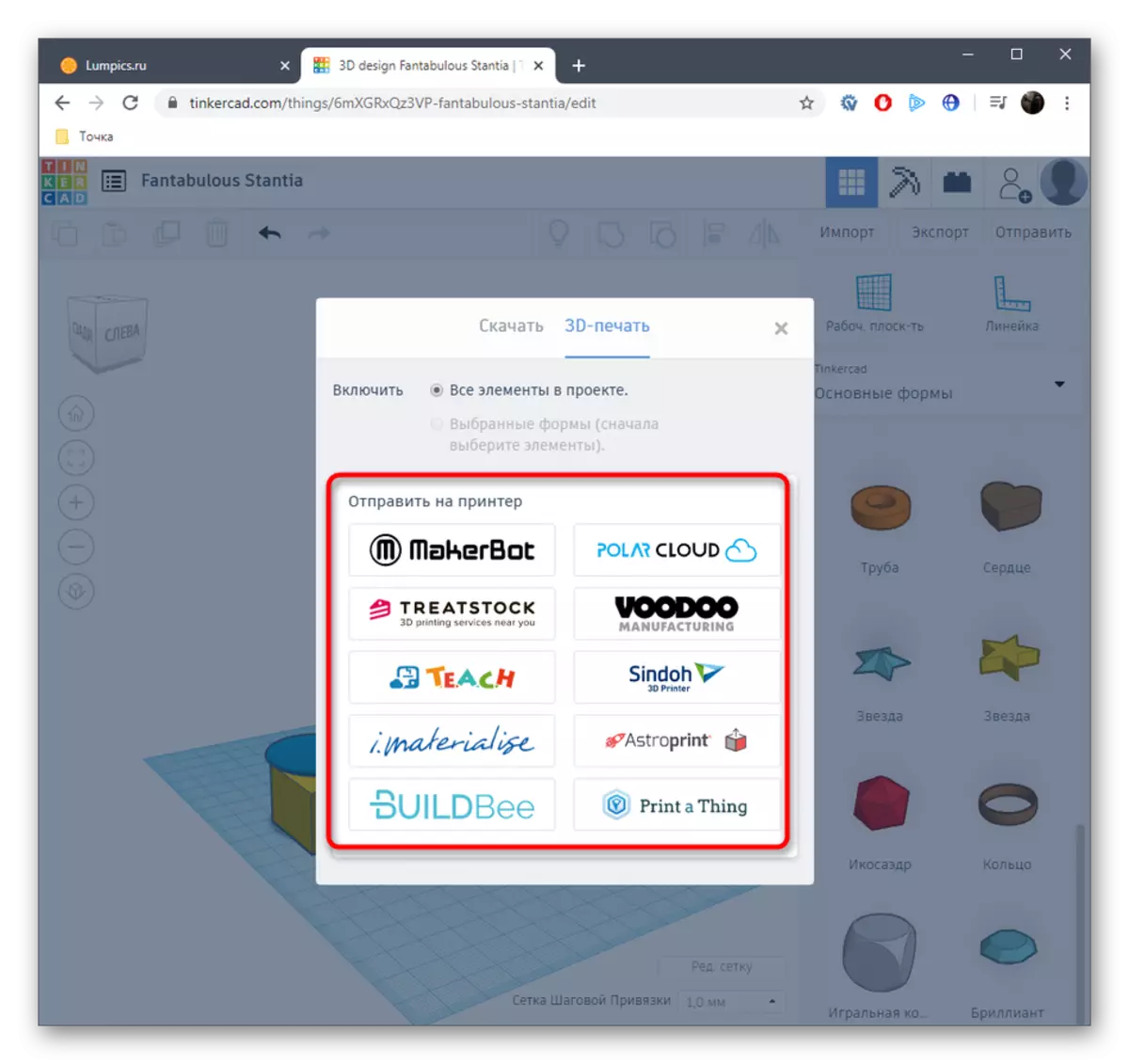
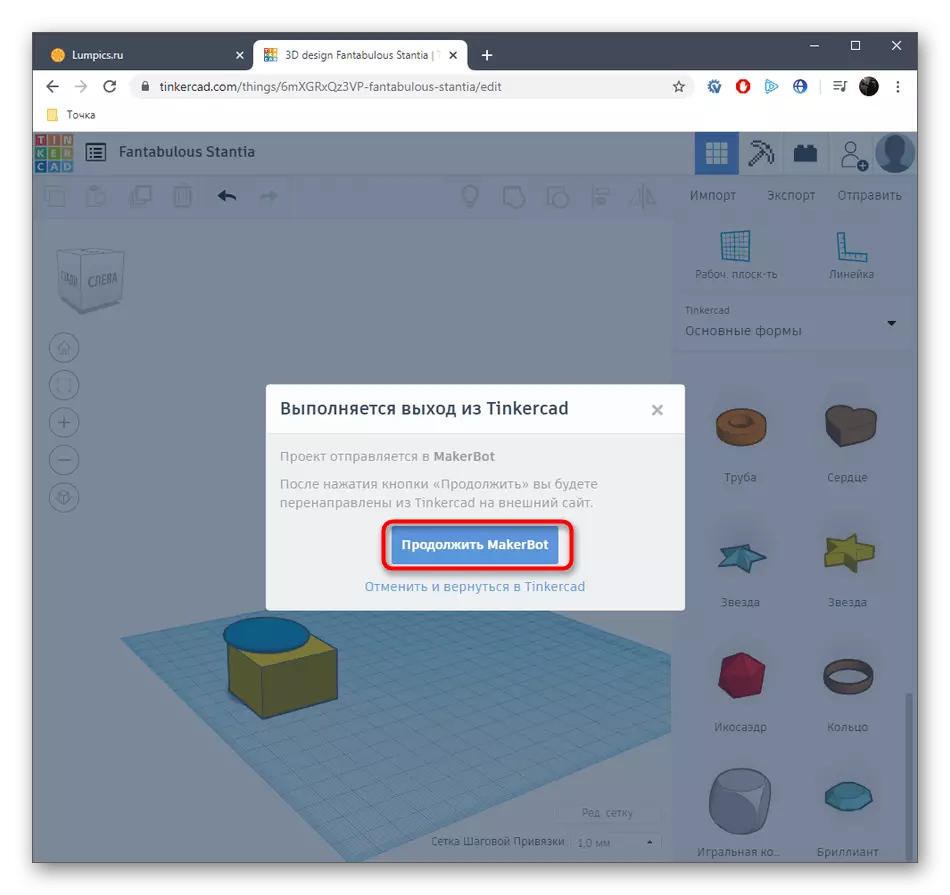
بىز 3D مودېلتا مۇتلەق موتسىكبىي مۇلازىمەت دەپ قارىمايمىز, شۇڭا بىز پەقەت 3D بېسىمى ئاستىدالالا تىلغا ئالمايمىز. ئەگەر سىز بۇ خىل ئۇسۇلغا قىزىقسىڭىز, توركۆرگۈچ ئارقىلىق توركۆرگۈچ ئارقىلىق توركۆرگۈچنى ئىزدەڭ.
ئۇ بىر ئادەمنىڭ رامكىسىغا دېمەكچى بولغان 3D پرىنتېردا مەتبۇئاتلارنى بېسىپ چىقىرىش ئۈچۈن مودېل تەييارلىيالىماقتا. كېيىنكى قەدەمدە, يۇمشاق دېتال تەييارلاشتۇرىدىغان ئوبيېكت ئارقىلىق ھۆججەتنى چۈشۈرەلەيسىز ۋە بېسىپ چىقىرىشنى باشلاڭ.
قايتا ئوقۇڭ: 3D پرىنتېر پروگراممىسى
